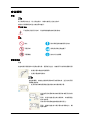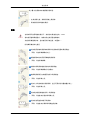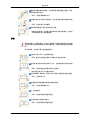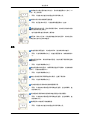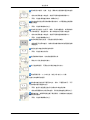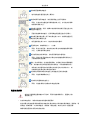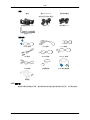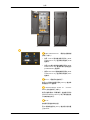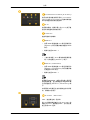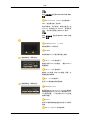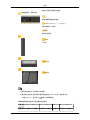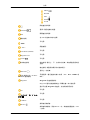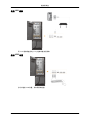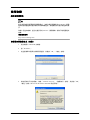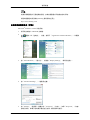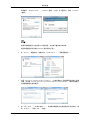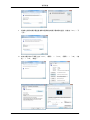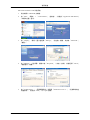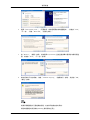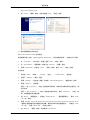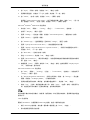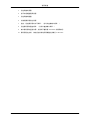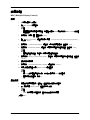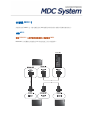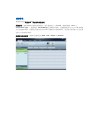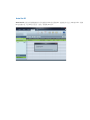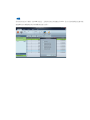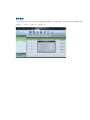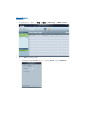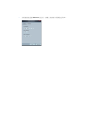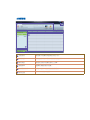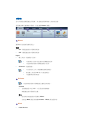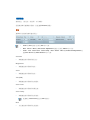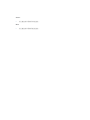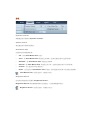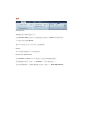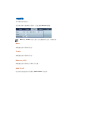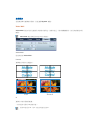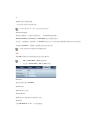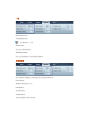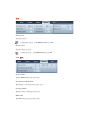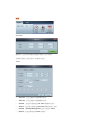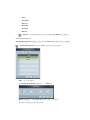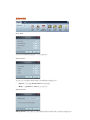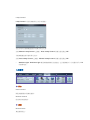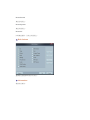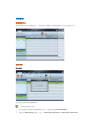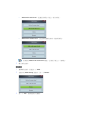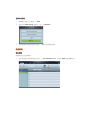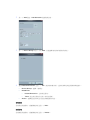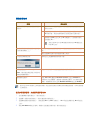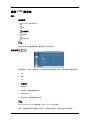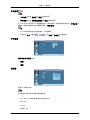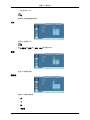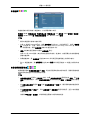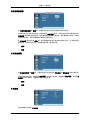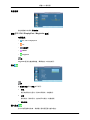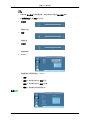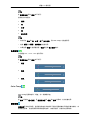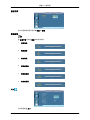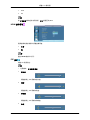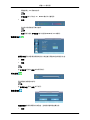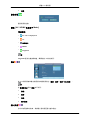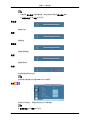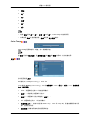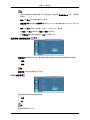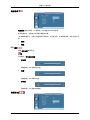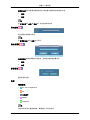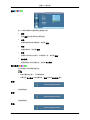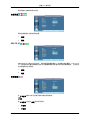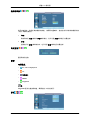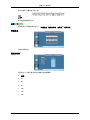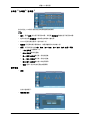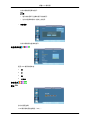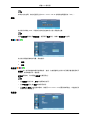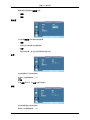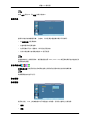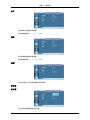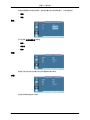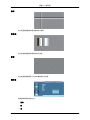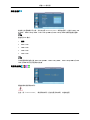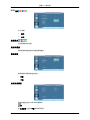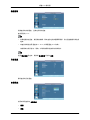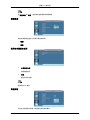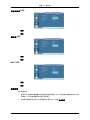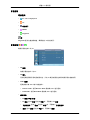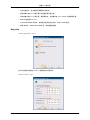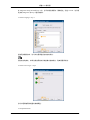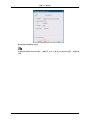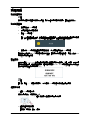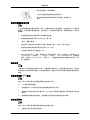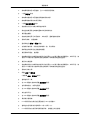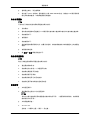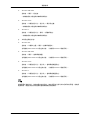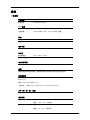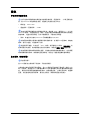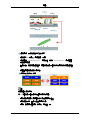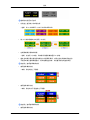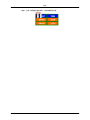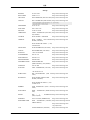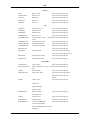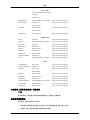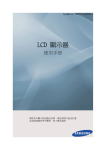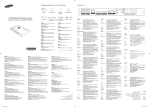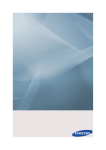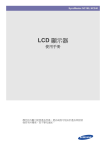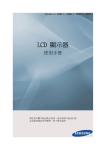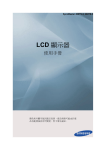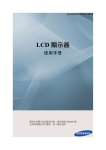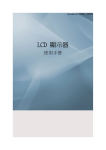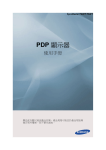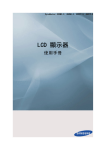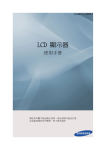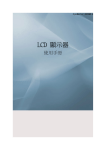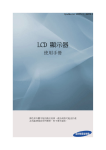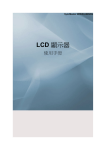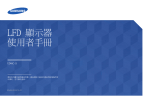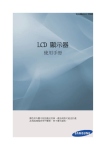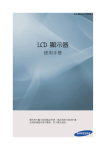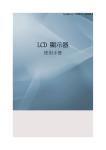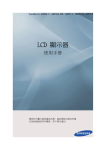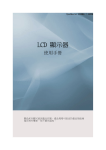Download Samsung OL46B User Manual
Transcript
SyncMaster OL46B LCD 顯示器 使用手冊 顏色和外觀可能因產品而異,產品規格可能由於產 品效能增強而有所變更,恕不事先通知。 安全說明 符號 註 為了確保您的安全,防止財產損失,請務必遵循上述安全說明。 請務必仔細閱讀說明並正確使用本產品。 警告/注意 不遵照此符號所示說明,可能導致身體傷害或設備損壞。 註 禁止 務必閱讀並始終遵循所述內容 不要拆卸 將電源插頭從插座拔下 不要觸摸 接地以防止觸電 清潔顯示器 清潔 先進的顯示器面板和外殼很容易刮傷,需要特別注意。請遵循下列步驟清潔顯示器。 • 將顯示器和電腦的電源關閉。 • 從顯示器拔除電源線。 註 為避免觸電,請確定在拔除電源線時手抓插頭本身,並且切勿用濕 手觸碰電源線。 • 使用柔軟而略微濕潤但經過擰乾的布料擦拭顯示器。 切勿使用含有酒精或溶劑或是具有表面活性的清 潔劑。 否則,外殼可能會變色或出現裂紋,或者面板塗 層可能脫落。 切勿將水或清潔劑直接噴灑在顯示器上。 否則,液體可能會滲入顯示器內部導致起火、觸 電或故障。 安全說明 以少量水沾濕軟布來清潔顯示器外殼。 • 完成清潔之後,將顯示器接上電源線。 • 開啟顯示器和電腦的電源。 電源 在長時間不使用電腦的情況下,請將您的電腦設定為 。DPM 若有使用螢幕保護程式,請將其設定為活動螢幕模式。 此處的影像僅供參考,並非適用於所有型號(或國家)。 防殘留影像說明之捷徑 切勿使用損壞的電源線或插頭以及損壞或鬆動的電源插座。 • 否則,可能導致觸電或火災。 插拔插頭時切勿用濕手觸碰電源插頭。 • 否則,可能導致觸電。 請務必將電源線連接至接地的電源插座。 • 否則,可能導致觸電或人身傷害。 確保電源插頭已正確穩固地插入電源插座。 • 否則,可能導致火災。 切勿大力彎曲或拔出電源插頭,並且不要將任何重物置於其上。 • 否則,可能導致火災。 切勿將多個設備連接至同一電源插座。 • 否則,可能會由於過熱而導致火災。 切勿在使用產品時拔下電源線。 • 否則,可能會由於電擊而導致產品損壞。 安全說明 要斷開設備與電源的連接,必須將插頭從電源插座上拔除,因此 電源插頭應容易操作。 • 否則,可能導致觸電或火災。 請僅使用本公司提供的電源線。切勿使用其他產品隨附的電源 線。 • 否則,可能導致火災或觸電。 將電源插頭連接至易於插拔的牆上插座。 • 若產品出現問題,必須拔出電源插頭以徹底切斷電源。按產品 上的電源按鈕並不能徹底斷電。 安裝 若要在粉塵多、高溫或低溫、高濕度、暴露於化學物質的環境中以及機場 或車站等全天候使用顯示器的地方安裝顯示器,請務必聯絡經授權的服務 中心。 若不這樣做,您的顯示器可能會嚴重損壞。 請務必由至少兩人一起抬動本產品。 • 否則,產品可能墜落並導致人身傷害和/或產品損壞。 在將本產品安裝於櫃台或架子上時,切勿讓產品底部的前端突 出。 • 否則,可能導致產品墜落或造成人身傷害。 • 請使用適合產品尺寸的櫃台或架子。 切勿將蠟燭、驅蚊劑、香菸以及任何發熱設備靠近本產品放置。 • 否則,可能導致火災。 盡量將發熱裝置遠離電源線或本產品放置。 • 否則,可能導致觸電或火災。 小心輕放產品。 • 否則,可能導致顯示器螢幕受損。 切勿將產品正面置於地板上。 • 否則,可能導致顯示器螢幕受損。 安全說明 請將產品安裝於通風良好的地方。務必與牆壁保持 4 英吋(10 公分)以上的間隔。 • 否則,可能會由於產品內部溫度升高而導致火災。 請務必將乙烯包裝遠離兒童放置。 • 否則,若兒童拿來玩耍,可能會導致嚴重傷害(窒息)。 若顯示器的高度可調,則在調低顯示器時,請勿將任何物件或身 體的任何部位放在支架上。 • 這可能會導致產品損壞或人身傷害。 食用油(例如大豆油)可能會損壞產品或使其變形。請勿在廚房 內或廚房灶台附近安裝本產品。 其他 本產品屬於高壓產品。切勿擅自拆卸、維修或修改本產品。 • 否則,可能導致觸電或火災。若產品需要維修,請聯絡服務中 心。 若產品發出異味、奇怪的聲音或冒煙,請立即拔下電源插頭並聯 絡服務中心。 • 否則,可能導致觸電或火災。 若產品墜落或外殼受損,請關閉電源並拔下電源線。然後聯絡服 務中心。然後聯絡服務中心。 • 否則,可能導致觸電或火災。 請在打雷或雷雨期間關閉產品的電源,並拔下電源線。 • 否則,可能導致觸電或火災。 切勿嘗試僅拉住電線或訊號線移動顯示器。 • 否則,可能會由於纜線受損而導致產品墜落,並造成觸電、產 品損壞或火災。 切勿僅抓住電源線或訊號線將本產品提起或前後移動。 • 否則,可能會由於纜線受損而導致產品墜落,並造成觸電、產 品損壞或火災。 確保通風口未被桌子或窗簾阻塞。 • 否則,可能會由於產品內部溫度升高而導致火災。 安全說明 切勿將貯水容器、花瓶、花盆、藥物以及金屬物件置於本產品 上。 • 若有水或異物進入本產品,請拔下電源線並聯絡服務中心。 • 否則,可能會導致產品故障、觸電或火災。 切勿在產品附近使用易燃噴霧或易燃材料,亦不要讓這些物質靠 近產品放置。 • 否則,可能導致爆炸或火災。 切勿將任何金屬(如筷子、硬幣、別針和鋼製品)或易燃物件 (如火柴或紙張)透過通風口、輸入和輸出端子等插入本產品。 • 若有水或異物進入本產品,請拔下電源線並聯絡服務中心。 • 否則,可能導致觸電或火災。 若長時間使用靜止畫面,可能會出現殘影或斑點。 • 若長時間不使用本產品,請將其設為睡眠模式或使用動態螢幕 保護程式。 請設定適合本產品的解析度和頻率。 • 否則,可能損壞您的視力。 使用聽筒或耳機時,切勿將音量調得太高。 • 聲音太大可能損壞您的聽力。 為了避免眼疲勞,不要坐在太靠近本產品的地方。 每使用顯示器一 (1) 小時之後,請至少休息五 (5) 分鐘。 這樣可以緩解眼部疲勞。 切勿將本產品安裝於不穩固的地方,例如,不穩固的架子、不平 坦的表面或容易震動的地方。 • 否則,產品可能墜落並造成人身傷害和/或產品損壞。 • 若在容易震動的地方使用本產品,則可能損壞產品並導致火災。 移動產品時,請關閉電源並拔下電源插頭、天線纜線以及連接至 產品的所有纜線。 • 否則,可能導致觸電或火災。 安全說明 請勿讓兒童攀爬本產品。 • 這可能使產品墜落並造成人員傷亡。 若長時間不使用本產品,請從電源插座上拔下電源線。 • 否則,可能由於灰塵過多而導致過熱或火災,亦可能由於電擊 或漏電而導致火災。 切勿將任何重物、玩具、糖果以及餅乾等可能吸引兒童注意力的 物品置於本產品上。 • 兒童可能會攀爬本產品,從而導致產品墜落並造成人員傷亡。 請勿讓兒童將遙控器上拆下來的電池放入口中。請將電池置於兒 童或嬰幼兒無法觸及之處。 • 若兒童將電池放入口中,請立即諮詢您的醫師。 更換電池時,請確保極性 (+、-) 正確。 • 否則,電池可能受損,或者可能由於電池內部液體洩漏而導致 火災、人身傷害或電池損壞。 請只使用指定的標準電池,切勿混用新電池和舊電池。 • 否則,電池可能受損或者由於電池內部液體洩漏而導致火災、 人身傷害或電池損壞。 電池(和充電電池)並非普通廢棄物,必須進行回收以便循環再 利用。消費者有責任回收舊電池或充電電池,以實現循環再利用。 • 消費者可以將舊電池或充電電池交給附近的公共回收中心,或 出售相同型號電池或充電電池的商店。 切勿讓任何物件掉落在本產品上或使產品受到任何碰撞。 • 否則,可能導致觸電或火災。 切勿將任何重物放在產品上。 • 否則,可能會導致人身傷害和/或產品損壞。 電源安裝指南 請務必仔細閱讀並嚴格遵守以下說明。否則可能會導致死亡、嚴重的人身 傷害或火災。 • 在安裝本產品前,請務必檢查安裝位置的電源要求。 若您想要在電流容量/電源容量低於本產品的電流消耗/功率消耗的電源環境(電源線、電 源插座、斷路器等)中安裝本產品,請根據「額定容量」表另行安裝一個變壓器。 購買電源變壓器的費用由消費者負擔。 安全說明 • 請務必將本產品連接至專用電源插座,不要將其連接至多插頭延長線。 若您不得不使用多插頭延長線,請參閱「額定容量」表中的電流消耗,並使用允許電流規 格高於所連接產品的總電流消耗的多插頭延長線。 • 在使用專用電源延長線時,請使用高容量電源線。 使用允許電流不低於 12.5 A 的電源線。 電源插頭/電源線/裝置接頭的額定電流 • 使用不低於 12.5 A 的電源線。 請參閱「纜線安全規格」。 • UL 規格-使用 14 AWG 或更粗的纜線 • KS 規格-使用 20.SQ 或更粗的纜線 • IEC 規格-使用 2.5 SQ 或更粗的纜線 介紹 包裝內容 註 請確認 LCD 顯示器附有以下物品。 若發現任何物品遺失,請聯絡經銷商。 請聯絡當地經銷商以購買可選配件。 拆開包裝 LCD 顯示器 手冊 快速設定指南 保固卡 (某些地區可能未提供) 其他 使用手冊 介紹 其他 遙控 電池 (AAA X 2) 頂部托架連桿 (某些地區可能未提供) 底部連結托架 (x 2) 螺栓 (x 4) 扳手螺栓 (x 4) D-Sub 纜線 DVI 纜線 LAN 纜線 DP 纜線 HDMI 纜線 RS232C 纜線 USB 纜線 立體聲纜線 RGB 轉色差纜線 L 型扳手 (x 2) 單獨購買 網路盒 LCD 顯示器 顏色和外觀可能因產品而異,產品規格可能由於產品效能增強而有所變更,恕不事先通知。 介紹 前面 亮度感測器 亮度感測器 會偵測環境光線強度,畫面亮度才能夠自動調整。 電源指示燈 在 PowerSaver 模式下閃綠光。 註 有關節能功能的更多資訊,請參閱手冊中所述的 PowerSaver。為節約能 量,請在不需要時或長時間不使用時將 LCD 顯示器關閉。 遙控器感應窗 將遙控器對準 LCD 顯示器的這個位置 喇叭 背面 註 如需有關纜線連接的詳細資訊,請參閱「安裝」部分的「連接纜線」。LCD 顯示器背面的組 態可能因顯示器型號的不同而稍有差異。 介紹 RGB/COMPONENT IN (電腦/色差纜線連 接端子 (輸入)) • 使用 D-SUB 纜線連接顯示器的 [RGB/ COMPONENT IN] 連接埠與電腦的 RGB 連接埠。 • 使用 RGB 轉色差纜線連接顯示器的 [RGB/ COMPONENT IN] 連接埠與外部裝置的 [COMPONENT] 連接埠。 • 使用 RGB to BNC 纜線連接顯示器的 [RGB/ COMPONENT IN] 連接埠與電腦的 BNC 連接埠。 DVI IN(電腦視訊連接端子) 使用 DVI 纜線連接顯示器的 [DVI IN] 連接埠 與電腦的 DVI 連接埠。 RGB/DVI/HDMI AUDIO IN ( PC/DVI/ HDMI 音訊連接端子 [輸入]) 使用立體聲纜線(單獨購買)連接顯示器的 [RGB/DVI/HDMI AUDIO IN] 端子與電腦音效 卡的喇叭輸出端子。 DP IN 接收顯示器連接埠的訊號。 用 DP 纜線將產品的 [DP IN] 連接至其他裝置 上的 DP IN。 介紹 AV/COMPONENT AUDIO IN [R-AUDIO-L] 使用音訊纜線連接顯示器的 [AV/COMPONENT AUDIO IN [R-AUDIO-L]] 連接埠與電腦 或外部裝置的音訊輸出連接埠。 AV IN 使用視訊纜線,將顯示器上的 [AV IN] 端子連 接至外部裝置的視訊輸出端子。 AUDIO OUT 連接耳機或外部喇叭。 HDMI IN 1 • 使用 HDMI 纜線連接 LCD 顯示器背面的 [HDMI IN 1] 端子與數位輸出裝置的 HDMI 端子。 • 最高可支援 HDMI 1.3。 註 • 一般外部裝置(DVD 播放機或攝錄影機 等)可以連接至 [HDMI IN 1] 端子。 HDMI IN 2 (MAGICINFO) • 使用 HDMI 纜線連接 LCD 顯示器背面的 [HDMI IN 2 (MAGICINFO)] 端子與數位輸 出裝置的 HDMI 端子。 • 最高可支援 HDMI 1.3。 註 若要使用 MagicInfo,產品必須內建三星個別 指定的網路盒,並且網路盒的 MagicInfo 輸 出必須連接至 [HDMI IN 2 (MAGICINFO)] 端 子。 如需關於如何購買及安裝網路盒的詳細資 訊,請聯絡三星電子。 RJ 45 MDC (MDC PORT) MDC(多螢幕控制)程式埠 將 LAN 纜線連接至產品上的 [RJ45 MDC] 和 電腦上的 LAN。若要使用 MDC,您必須在電 腦上安裝 MDC 程式。 介紹 註 移至 多重控制 並選擇 RJ45 MDC 做為 MDC 連線。 RS232C OUT/IN(RS232C 序列連接埠) MDC(多螢幕控制)程式埠 將序列纜線(交叉類型)連接至產品上的 [RS232C] 和電腦上的 RS232C。若要使用 MDC,您必須在電腦上安裝 MDC 程式。 註 移至 多重控制 並選擇 RS232C MDC 做為 MDC 連線。 POWER S/W ON [ │ ] / OFF 開啟或關閉 LCD 顯示器。 POWER 將電源線插入 LCD 顯示器和牆上插座。 連接網路盒(單獨出售) USB 3.0 (USB 連接端子) 連接至支援 USB 3.0 的裝置。(還與 USB 2.0 裝置相容) USB 2.0 (USB 連接端子) 連接至 USB 裝置,例如 USB 鍵盤、滑鼠、記 憶體或數位相機等。 LAN (LAN 連接端子) 使用 LAN 纜線連接至網際網路。 連接網路盒(單獨出售) MAGICINFO OUT 使用提供的 MAGICINFO OUT-HDMI 纜線將 網路盒連接至有 MAGICINFO 連接埠的 Samsung 顯示裝置。(不可使用非 Samsung 製造 的顯示裝置。) DP OUT 使用 DP 纜線將網路盒連接至支援 DP 的顯示 裝置。 RS232C(RS232C 序列連接埠) 介紹 連接至支援序列通訊的裝置。 連接網路盒(單獨出售) 開啟或關閉網路盒的電源。 POWER S/W ON [ │ ] / OFF [O] 開啟或關閉 AC 電源。 電源 連接至電源線 按鈕 不可用。 排氣口 進氣口 註 • 定期更換本產品下方的進氣口過濾器。 • 更換週期的長短可能因安裝位置的粉塵濃度 (PM-10) 而異。請參閱下表。 • 粉塵 (PM-10):直徑為 10 或更小的細微顆粒 根據粉塵濃度確定進氣口過濾器的更換週期 粉塵濃度 ) ( 70 60 50 40 30 20 10 更換週期 9 個月 11 個月 13 個月 16 個月 21 個月 32 個月 64 個月 介紹 • 如果您不知道安裝區域的粉塵濃度,建議您每年在初夏之前更換過濾器。 • 特別是暴露在大量粉塵中的位置,在這種環境下,過濾器必須至少每 6 個月更換一 次。螢幕某些區域變暗可能是因為過濾器的使用時間超出了建議的更換週期。請立即 更換過濾器。 • 在歐洲和美國,每年平均粉塵濃度低於 30 國,每年平均粉塵濃度低於 60 的更換週期可能因安裝位置而異。 ,建議的更換週期約為 21 個月。在韓 ,建議的更換週期約為 11 個月。粉塵濃度和建議 註 顯示器和網路盒的電源開關都必須開啟,網路盒才會正常運作。 遙控 註 • 在相同地點與本產品的遙控器一併使用其他顯示裝置,可能會導致其他顯示裝置發生未能 如預期受控制。 • 不同產品的遙控器按鈕功能也不相同。 SOURCE OFF 數字按鈕 + VOL CONTENT (HOME) MagicInfo Lite TOOLS 四向確定按鈕 RETURN 彩色按鈕以及 PC/DVI/HDMI/DP 選擇按鈕 MagicInfo 3D ( )/ / / D.MENU MUTE CH ( )/ 介紹 MENU BLANK INFO EXIT LOCK 開啟產品的電源。 SOURCE 選擇一種已連接的裝置。 OFF 關閉產品的電源。 在 OSD 功能表中輸入密碼。 數字按鈕 不可用。 + VOL - 調整音量。 CONTENT (HOME) 不可用。 MagicInfo Lite 不可用。 TOOLS 不可用。 四向按鈕 :移至上、下、左或右功能表,或者調整選項的設 定值。 四向確定按鈕 確定按鈕 :啟動反白顯示的功能表項目。 返回上一功能表。 RETURN 彩 色 按 鈕 以 及 PC/DVI/ HDMI/DP 選擇按鈕 手動選擇一種已連接的輸入來源( PC、DVI、HDMI 或 DP)。 MagicInfo 快速啟動按鈕。 MagicInfo MagicInfo 僅可在連接網路盒(單獨出售)時才能啟用。 對於不支援 MagicInfo 的產品,此按鈕為停用狀態。 不可用。 3D ( ( ) / / / 不可用。 )/ D.MENU MUTE 不可用。 將聲音設為靜音。 將聲音取消靜音:再按 MUTE 一次,或者按音量控制 (+ VOL -) 按鈕。 介紹 CH 不可用。 MENU 顯示或隱藏螢幕顯示功能表,或者返回上一個功能表。 BLANK 不可用。 INFO 在螢幕上顯示資訊。 EXIT 結束目前的功能表。 LOCK 這會設定安全鎖功能。 固定本產品 拆開包裝 頂部連結托架 底部連結托架 (x 2) 扳手螺栓 (x 4) L 型扳手 (x 2) 螺栓 (x 4) 註 如需安裝包裝外的元件,請另行購買此類元件。 註 • 本產品極易傾倒,因此務必將其固定於地面。 • 有關錨點(單獨出售)的安裝位置,請參閱下圖中的底座尺寸。 底座尺寸 固定本產品的過程 介紹 連接網路盒 連接電源 註 • 網路盒均為單獨出售。 • 如需關於如何購買及安裝網路盒的詳細資訊,請聯絡三星電子。 將本產品內部的電源線分別與本產品上的電源輸入連接埠 和網路盒上的電源輸入連接埠 相連。 連接至 MAGICINFO OUT 利用 DP 至 HDMI 的纜線連接網路盒的 [MAGICINFO OUT] 端子以及監視器的 [HDMI IN 2 (MAGICINFO)] 端子。 註 • 網路盒隨附有 MAGICINFO OUT-HDMI 纜線。 連接網路盒 連接 LAN 纜線 用 LAN 纜線將產品的 [LAN] 連接埠連接至網路。 連接 USB 裝置 您可以連接 USB 裝置,例如滑鼠或鍵盤。 使用軟體 顯示器驅動程式 註 若作業系統提示需要顯示器驅動程式,請插入顯示器隨附的 CD-ROM。驅動 程式的安裝過程因作業系統的不同而略有差別。請遵循您的作業系統適用的指 示。 準備一張空白磁碟,並從此處所示的 Internet(網際網路)網站下載驅動程式 檔案。 網際網路網站: http://www.samsung.com/ 安裝顯示器驅動程式(自動) 1. 將光碟插入 CD-ROM 光碟機。 2. 按「Windows」。 3. 在型號清單中選擇您的顯示器型號,然後按「OK」(確定)按鈕。 4. 若能看到以下訊息視窗,請按「Continue Anyway」(繼續執行)按鈕。然後按「OK」 (確定)按鈕(Microsoft® Windows® XP/2000 作業系統)。 使用軟體 註 此顯示器驅動程式已通過微軟認證,安裝此驅動程式不會損害您的系統。 認證的驅動程式將發佈在 Samsung 顯示器的主頁上。 http://www.samsung.com/ 安裝顯示器驅動程式(手動) Microsoft® Windows Vista™ 作業系統 1. 將手冊光碟放入 CD-ROM 光碟機。 2. 按 (開始)和「控制台」。然後,按兩下「Appearance and Personalization」(外觀與 個人化)。 3. 按「Personalization」(個人化),然後按「Display Settings」(顯示設定值)。 4. 按「Advanced Settings...」(進階設定值)。 5. 按「Monitor」(監視器)標籤中的 「Properties」(內容)。如果「Properties」(內容) 按鈕已停用,即表示您的顯示器設定已完成。顯示器即可使用。 使用軟體 如果顯示「Windows needs...」(Windows 需要...)訊息,如下圖所示,請按「Continue」 (繼續)。 註 此顯示器驅動程式正在接受 MS 標誌認證,此安裝不會損害您的系統。 認證的驅動程式將發佈在 Samsung 顯示器的主頁上。 6. 在「Driver」(驅動程式)標籤中按 「Update Driver...」(更新驅動程式...)。 7. 勾選「Browse my computer for driver software」(在我的電腦上尋找驅動程式軟體)核取 方塊,然後按「Let me pick from a list of device drivers on my computer」(讓我從電腦上 的裝置驅動程式清單選擇)。 8. 按「Have Disk...」(從磁片安裝…),然後選擇驅動程式安裝檔案所在的資料夾(例 如,D:\Drive),再按「OK」(確定)。 使用軟體 9. 從螢幕上顯示的顯示器型號清單中選擇與您的顯示器相符的型號,然後按「Next」(下 一步)。 10. 在依次顯示的以下畫面上按「Close」(關閉) → 「Close」(關閉) → 「OK」(確 定) → 「OK」(確定)。 使用軟體 Microsoft® Windows® XP 作業系統 1. 將光碟插入 CD-ROM 光碟機。 2. 按「Start」(開始) → 「Control Panel」(控制台),然後按「Appearance and Themes」 (外觀和主題)圖示。 3. 按「Display」(顯示)圖示並選擇「Settings」(設定值)標籤,然後按「Advanced...」 (進階)。 4. 在「Monitor」(監視器)標籤中按「Properties」(內容)按鈕,然後選擇「Driver」 (驅動程式)標籤。 5. 按「Update Driver...」(更新驅動程式)並選擇「Install from a list or...」(從清單或特定 位置安裝),然後按「Next」(下一步)按鈕。 使用軟體 6. 選擇「Don't search, I will...」(不要搜尋,我將選擇要安裝的驅動程式),然後按「Next」 (下一步),再按「Have disk」(從磁片安裝)。 7. 按「Browse」(瀏覽)按鈕,然後選擇 A:(D:\Driver) 並在型號清單中選擇您的顯示器型 號,然後按「Next」(下一步)按鈕。 8. 若能看到以下訊息視窗,請按「Continue Anyway」(繼續執行)按鈕。然後按「OK」 (確定)按鈕。 註 此顯示器驅動程式已通過微軟認證,此安裝不會損害您的系統。 認證的驅動程式將發佈在 Samsung 顯示器的主頁上。 使用軟體 http://www.samsung.com/ 9. 按「Close」(關閉)按鈕,然後持續按「OK」(確定)按鈕。 10. 顯示器驅動程式安裝完成。 Microsoft® Windows® 2000 作業系統 若看到顯示器上出現「Digital Signature Not Found」(找不到數位簽章),請執行以下步驟。 1. 在「Insert disk」(插入磁片)視窗上選擇「OK」(確定)按鈕。 2. 在「File Needed」(需要檔案)視窗上按「Browse」(瀏覽)按鈕。 3. 選擇 A:(D:\Driver),然後按「Open」(開啟)按鈕,再按「OK」(確定)按鈕。 如何安裝 1. 依次按「Start」(開始)、「Setting」(設定)、「Control Panel」(控制台)。 2. 按兩下「Display」(顯示)圖示。 3. 選擇「Settings」(設定值)標籤,然後按「Advanced Properties」(進階內容)按鈕。 4. 選擇「Monitor」(監視器)。 情況 1:若「Properties」(內容)按鈕處於停用狀態,即表示您的顯示器已正確設定。請 停止安裝 情況 2:若「Properties」(內容)按鈕處於現用狀態,請按「Properties」(內容)按 鈕,然後繼續完成後續步驟。 5. 按「Driver」(驅動程式),然後按「Update Driver...」(更新驅動程式),再按「Next」 (下一步)按鈕。 6. 選擇「Display a list of the known drivers for this device so that I can choose a specific driver」 (請顯示這個裝置目前的驅動程式清單,讓我從清單中指定驅動程式),然後按「Next」 (下一步),再按「Have disk」(從磁片安裝)。 7. 按「Browse」(瀏覽)按鈕,然後選擇 A:(D:\Driver)。 使用軟體 8. 按「Open」(開啟)按鈕,然後按「OK」(確定)按鈕。 9. 選擇顯示器型號,然後按「下一步」按鈕。然後按「下一步」按鈕。 10. 按「Finish」(完成)按鈕,然後按「Close」(關閉)按鈕。 若看到「Digital Signature Not Found」(找不到數位簽章)視窗,請按「Yes」(是)按 鈕。接著按「Finish」(完成)按鈕,然後按「Close」(關閉)按鈕。 Microsoft® Windows® Millennium 作業系統 1. 依次按「Start」(開始)、「Setting」(設定)、「Control Panel」(控制台)。 2. 按兩下「Display」(顯示)圖示。 3. 選擇「Settings」(設定值)標籤,然後按「Advanced Properties」(進階內容)按鈕。 4. 選擇「Monitor」(監視器)標籤。 5. 按「Monitor Type」(監視器類型)區域中的「Change」(變更)按鈕。 6. 選擇「Specify the location of the driver」(指定驅動程式的位置)。 7. 選擇「Display a list of all the driver in a specific location...」(顯示所有驅動程式名單), 然後按「Next」(下一步)按鈕。 8. 按「Have Disk」(從磁片安裝)按鈕。 9. 指定 A:\ (D:\driver),然後按「OK」(確定)按鈕。 10. 選擇「Show all devices」(顯示所有裝置),然後選擇與連接至電腦的顯示器對應的顯示 器,並按「OK」(確定)。 11. 繼續選擇「Close」(關閉)按鈕和「OK」(確定)按鈕,直到您關閉「Display Properties」(顯示內容)對話方塊。 Microsoft® Windows® NT 作業系統 1. 按「Start」(開始)、「Settings」(設定)、「Control Panel」(控制台),然後按兩下 「Display」(顯示)圖示。 2. 在「Display Registration Information」(顯示註冊資訊)視窗,按「Settings」(設定值) 標籤,然後按「All Display Modes」(所有顯示模式)。 3. 選擇您想要使用的模式(解析度、色彩數和垂直頻率),然後按「OK」(確定)。 4. 若按「Test」(測試)後看到螢幕正常工作,請按「Apply」(套用)按鈕。若畫面不正 常,請變更為不同的模式(更低的解析度、色彩或頻率模式)。 註 若所有顯示模式中無任何模式,請參閱《使用指南》中的預設計時模式,選擇解析度和垂直 頻率水平。 Linux 作業系統 要執行 X-Window,您需要製作 X86Config 檔案,這是一種系統設定檔。 1. 執行 X86Config 檔案後,請在第一個和第二個畫面上按「Enter」(確定)。 2. 第三個畫面是滑鼠設定畫面。 使用軟體 3. 設定電腦的滑鼠。 4. 接下來是鍵盤選擇畫面。 5. 設定電腦的鍵盤。 6. 然後是顯示器設定畫面。 7. 首先,設定顯示器的水平頻率。(您可以直接輸入頻率。) 8. 設定顯示器的垂直頻率。(您可以直接輸入頻率。) 9. 輸入顯示器的型號名稱。此資訊不會影響 X-Window 的實際執行。 10. 顯示器設定完成。請在設定好其他所需硬體之後執行 X-Window。 使用軟體 MDC (Multiple Display Control) 安裝 1. 將安裝光碟放入光碟機。 2. 按 MDC Unified 安裝程式。 註 • 若主畫面未顯示軟體安裝視窗,則請由光碟的 MDC 資料夾中的 MDC Unified 執行檔 進行安裝。 3. 按顯示的「安裝精靈」畫面中的「Next」。 4. 當「License Agreement」視窗顯示時,選擇「I accept the terms in the license agreement」, 然後按「Next」。 5. 在顯示的「Customer Information」視窗中,填妥所有資訊欄位,並且按「Next」。 6. 在顯示的「Destination Folder」視窗中,選擇要安裝程式的目錄路徑,並且按「Next」。 註 • 7. 若未指定目錄路徑,則程式將安裝於預設目錄路徑中。 在顯示的「Ready to Install the Program」視窗中,選擇要安裝程式的目錄路徑,並且按 「Install」。 8. 隨即顯示安裝進度。 9. 按顯示的「InstallShield Wizard Complete」視窗中的「Finish」。 10. 安裝後就會在桌面上建立 MDC Unified 捷徑圖示。 註 • 依 PC 系統或產品規格的不同,也可能不會顯示 MDC 執行圖示。 • 若未顯示執行圖示,則按 F5。 解除安裝 1. 在開始功能表選擇設定 > 控制台,並且按兩下新增/移除程式。 2. 從清單中選擇 MDC Unified,並且按變更/移除。 註 • MDC 的安裝會受到圖形卡、主機板和網路狀況的影響。 使用 MDC Ṩ湤㗗 MDC烎 ⣂坊ⷽ㍏⇞ "MDC" 㗗ᶨ䧖⎗嬻ぐἧ䓐 PC 庽檮⛘⎴㗪㍏⇞⣂ᾳ栗䣢墅伖䘬ㅱ䓐䦳⺷ˤ 忋㍍ MDC 德忶 RS-232C 炷⸷↿屯㕁忂妲㧁㸾炸忋㍍ἧ䓐 MDC RS-232C ⸷↿乄䶂⽭枰忋㍍军 PC 䚋夾☐ᶲ䘬⸷↿忋㍍➈ˤ 透過乙太網路連接使用 MDC 輸入主要顯示裝置的 IP 並將該裝置連接至 PC。顯示裝置之間可以使用 RS-232C 序列纜線互相連接。 與區域網路纜線通訊 Server PC RJ 45 MDC RJ 45 MDC RJ 45 RJ 45 使用產品的 [RJ45] 連接埠與集線器的區域網路連接埠可以連接多個產品。 透過區域網路纜線與立體聲纜線通訊 Server PC RS232C OUT RJ 45 MDC RS232C IN RS232C OUT RS232C IN 使用產品的 [RS232C IN / OUT] 連接埠可以連接多個產品。 忋㍍䭉䎮 忋㍍䭉䎮⊭㊔忋 忋㍍㶭╖冯忋 忋㍍㶭╖ᾖ㓡怠枭ˤ 忋㍍㶭╖ – 忋㍍㶭╖栗䣢忋㍍䘬娛䳘屯㕁炻ἳ⤪忋㍍姕⭂ 炷IP/COMˣ忋㍍➈䶐嘇ˣMAC ⍲ Connection Type炸ˣ忋㍍䉨ンˣSet ID Range ⍲”㷔⇘䘬墅伖ˤ㭷ᾳ忋㍍㚨⣂⎗ẍ⊭⏓ 100 ᾳ卲捰 ⺷⸷↿忋㍍䘬墅伖ˤ⛐忋㍍ᷕ”㷔⇘䘬㚱 LFD 䘮㚫栗䣢㕤墅伖㶭╖ᷕ炻ἧ䓐侭⎗⮵℞忚埴↮䳬᷎⁛ 復㊯Ẍ军”㷔⇘䘬墅伖ˤ 忋㍍㶭╖ᾖ㓡怠枭 – 忋㍍ᾖ㓡怠枭⊭㊔ AddˣEditˣDelete ⍲ Refreshˤ Auto Set ID Auto Set ID ≇傥䁢怠卲捰忋㍍ᷕ㚱忋㍍䘬 LFD ㊯㳦墅伖 IDˤ忋㍍㚨⣂⎗⊭⏓ 100 ᾳ LFDˤ墅伖 ID ⛐卲捰ᷕ⽆ 1 军 99 ὅ⸷㊯㳦炻㚨⼴ᶨᾳ墅伖 ID 䁢 0ˤ 昮 ἧ䓐昮≇傥⎗ẍ墯墥ᶨᾳ LFD 䘬姕⭂炻᷎⮯℞⣿䓐军⣂ᾳ怠⭂䘬 LFDˤぐ⎗ẍἧ䓐墯墥姕⭂怠枭夾 䨿怠㑯䈡⭂䘬㧁䰌栆⇍ㆾ㚱㧁䰌栆⇍忚埴昮ˤ ㊯Ẍ慵娎 㬌≇傥䓐㕤㊯⭂⛐ LFD 㰺㚱⚆央ㆾ⚆央㎵⢆㗪 MDC ㊯Ẍ䘬慵娎㫉㔠ˤ慵娎㫉㔠ῤ⎗ἧ䓐 MDC 怠枭 夾䨿姕⭂炻⽭枰ṳ㕤 1-10 ᷳ攻炻枸姕ῤ䁢 1ˤ 攳⥳ἧ䓐 MDC 1 劍天┇≽㬌䦳⺷炻婳㊱ᶨᶳ攳 攳⥳ 2 ㊱ᶨᶳ Add ⎗㕘⡆栗䣢墅伖ˤ z 䦳⺷ Samsung MDC Unifiedˤ ⤪㝄忋㍍㗗德忶 RS232C ⺢䩳䘬炻婳䦣军 Serial ᷎㊯⭂ COM Portˤ z ⤪㝄忋㍍㗗德忶 Ethernet ⺢䩳䘬炻婳廠ℍ䁢娚栗䣢墅伖㊯⭂䘬 IPˤ ᷣ䔓朊惵伖 1 6 5 4 2 3 1 ≇傥堐↿ 嬲㚜栗䣢墅伖䘬䉨ンㆾ䦳⺷䘬ℏ⭡ˤ 2 墅伖栆⇍ 㩊夾忋㍍䘬栗䣢墅伖ㆾ墅伖佌䳬ᷳ㶭╖ˤ 3 ㌺䦳栆⇍ 㩊夾䓐㕤栗䣢墅伖䘬㌺䦳ᷳ㶭╖ˤ 4 墅伖㶭╖ 怠㑯天婧㔜䘬栗䣢墅伖ˤ 5 ᾖ㓡墅伖㶭╖ 㕘⡆ˣ䶐廗ˣ慵㕘↮䳬ㆾ⇒昌墅伖ˤ 6 婒㖶ᷣ柴 栗䣢䦳⺷䘬婒㖶ᷣ柴ˤ ≇傥堐 ぐ⎗ẍ攳┇ㆾ斄攱怠⭂䘬墅伖炻ㆾ侭嬲㚜墅伖䘬廠ℍἮ㸸ㆾ枛慷ˤ ⽆墅伖㶭╖ᷕ怠㑯栗䣢墅伖炻䃞⼴怠㑯 Home 㧁䰌ˤ 1 Home 怠㑯枭䚖᷎嬲㚜䚠ㅱ䘬姕⭂ˤ 暣㸸 z On烉攳┇怠⭂栗䣢墅伖䘬暣㸸ˤ z Off烉斄攱怠⭂栗䣢墅伖䘬暣㸸ˤ Input 廠ℍἮ㸸烉嬲㚜廠ℍἮ㸸ˤ z ⎗䓐䘬廠ℍἮ㸸⎗傥⚈栗䣢墅伖㨇✳侴䔘ˤ ⎒傥䁢攳┇䘬栗䣢墅伖嬲㚜廠ℍἮ㸸ˤ Channel烉嬲㚜柣忻ˤ z 2 ⎗ẍἧ䓐⎹ᶲ/⎹ᶳ䭕柕挝嬲㚜暣夾柣忻ˤ ⛐廠ℍἮ㸸䁢 TV 㗪ㇵ⎗嬲㚜柣忻ˤ ⎒傥怠㑯姣Ⅎ䘬柣忻ˤ Volume ⎒傥䁢攳┇䘬栗䣢墅伖嬲㚜枛慷ㆾἧ℞朄枛ˤ Volume 枛慷䭬⚵⽆ 0 ⇘ 100炻⎗ẍἧ䓐㹹⟲婧㔜ˤ 婧㔜怠⭂栗䣢墅伖䘬枛慷ˤ 廠ℍ ┇䓐ㆾ 䓐怠⭂栗䣢墅伖䘬 Muteˤ ⤪㝄⛐ Mute 攳┇㗪婧㔜 Volume炻Mute 㚫冒≽ 䓐ˤ 3 z Alert Fault Device 㬌≇傥堐栗䣢℟㚱ᶳ↿拗婌䘬栗䣢墅伖㶭╖ - 桐㇯拗婌ˣ㹓⹎拗婌ˣṖ⹎デ㷔☐拗婌ㆾ㊯䣢 䅰拗婌ˤ ⽆㶭╖ᷕ怠㑯栗䣢墅伖ˤRepair ㊱憽⮯㚫┇䓐ˤ㊱ᶨᶳ㚜㕘㊱憽⎗㚜㕘栗䣢墅伖䘬拗婌䉨 ンˤ怬⍇䘬墅伖⮯⽆ Fault Device List ᷕ㴰⣙ˤ Fault Device Alert ⮯ẍ暣⫸悝ẞ⟙⏲”㷔⇘㚱拗婌䘬栗䣢墅伖ˤ ⠓⮓㚱⽭天䘬㪬ỵˤTest ⍲ OK ㊱憽⮯㚫┇䓐ˤ䡢ᾅ廠ℍ Sender 屯妲⍲军⮹ᶨᾳ Recipientˤ 坊ⷽ婧㔜 坊ⷽ姕⭂ 炷⮵㭼⹎ˣṖ⹎䫱炸⎗ẍ婧㔜ˤ ⽆墅伖㶭╖ᷕ怠㑯栗䣢墅伖炻䃞⼴怠㑯 Picture 㧁䰌ˤ 冒妪 怠㑯枭䚖᷎嬲㚜䚠ㅱ䘬䔓朊姕⭂ˤ z Color 冯 Tint ⛐廠ℍἮ㸸䁢 PC 㗪ᶵ⎗䓐ˤ z RedˣGreenˣBlue 冯 PC Screen Adjustment ⛐廠ℍἮ㸸䁢 Video 㗪ᶵ⎗䓐ˤ z ColorˣTintˣColor ToneˣColor TempˣRedˣGreenˣBlue 冯 PC Screen Adjustment ⛐ 怠㑯 PC Source 冯 Video Source 㗪ᶵ⎗䓐ˤ Contrast z 婧㔜怠⭂栗䣢墅伖䘬⮵㭼⹎ˤ Brightness z 婧㔜怠⭂栗䣢墅伖䘬Ṗ⹎ˤ Color z 婧㔜怠⭂栗䣢墅伖䘬刚⹎ˤ Tint (G/R) z 婧㔜怠⭂栗䣢墅伖䘬刚⼑㽫㶉ˤ Color Tone z 婧㔜怠⭂栗䣢墅伖䘬側㘗刚㹓ˤ Color Temp z 婧㔜怠⭂栗䣢墅伖䘬刚⼑㹓⹎ˤ 㬌怠枭⛐ Color Tone 姕⭂䁢 Off 㗪┇䓐ˤ Red z 冒妪怠⭂栗䣢墅伖䘬䲭刚⻟⹎ˤ Green z 冒妪怠⭂栗䣢墅伖䘬䵈刚⻟⹎ˤ Blue z 冒妪怠⭂栗䣢墅伖䘬啵刚⻟⹎ˤ 怠枭 Dynamic Contrast 婧㔜怠⭂栗䣢墅伖䘬 Dynamic Contrastˤ Gamma Control 嬲㚜怠⭂栗䣢墅伖䘬ụ䐒ῤˤ Auto Motion Plus 㬌怠枭䓐㕤㩊夾≽ン⼙⁷ˤ z Off烉 䓐 Auto Motion Plus ≇傥ˤ z Clear烉⮯ Auto Motion Plus 䫱䳂姕⭂䁢㶭㘘ˤ㬌㧉⺷怑䓐㕤栗䣢䓇≽䘬⼙⁷ˤ z Standard烉⮯ Auto Motion Plus 䫱䳂姕⭂䁢㧁㸾ˤ z Smooth烉⮯ Auto Motion Plus 䫱䳂姕⭂䁢⸛㹹ˤ㬌㧉⺷怑䓐㕤栗䣢⸛㹹䘬⼙⁷ˤ z Custom烉冒妪䔓朊䂁⌘ㆾ㈾≽䦳⹎ˤ z Demo烉㬌≇傥㺼䣢 Auto Motion Plus 䘬㈨埻ˤ㧉⺷嬲㚜㗪䘬䳸㝄⎗⛐夾䨿ⶎ“枸奥ˤ Auto Motion Plus ⎗傥䃉㱽ἧ䓐炻䪗夾䓊⑩侴⭂ˤ Brightness Sensor ┇䓐ㆾ 䓐怠⭂栗䣢墅伖䘬 Brightness Sensorˤ Brightness Sensor 㚫”㷔␐⚵䑘⠫䘬䶂⻟⹎炻᷎冒≽婧㔜坊ⷽṖ⹎ˤ Brightness Sensor ⎗傥䃉㱽ἧ䓐炻䪗夾䓊⑩侴⭂ˤ ⣏⮷ Picture Size 婧㔜怠⭂栗䣢墅伖䘬䔓朊⣏⮷ˤ ⤪㝄 Picture Size 姕⭂䁢ᶵ㓗㎜娛䳘姕⭂䘬㧉⺷炻Detail 枭䚖⮯㚫 䓐ˤ -/+ ㊱憽⎗䓐㕤婧㔜 Zoomˤ 䔓朊⎗ẍἧ䓐⎹ᶲ/⎹ᶳ/⎹ⶎ/⎹⎛㊱憽婧㔜ˤ Detail ぐ⎗ẍ㩊夾怠䔓朊⣏⮷䘬娛䳘屯妲ˤ PC Screen Adjustment ἧ䓐 Coarse ㆾ Fine ᷕ䘬 -/+ ㊱憽⎗ẍ忚埴柣䌯婧㔜ㆾ⽖婧ˤ 劍天婧㔜䔓朊ỵ伖炻婳㊱ᶨᶳ Position ᶳ㕡䘬⚃ⷭ⼙⁷ᷳᶨˤ 劍天冒≽婧㔜柣䌯ˣ⽖婧ㆾ婧㔜䔓朊ỵ伖炻婳㊱ᶨᶳ Auto Adjustmentˤ 枛㓰婧㔜 ぐ⎗嬲㚜枛㓰姕⭂ˤ ⽆墅伖㶭╖ᷕ怠㑯栗䣢墅伖炻䃞⼴怠㑯 Sound 㧁䰌ˤ Bass ㆾ Treble 枭䚖劍㗗ᶵ⍿怠墅伖䘬㓗㎜炻⮯㚫 䓐ˤ Bass 婧㔜怠⭂栗䣢墅伖䘬Ỷ枛ˤ Treble 婧㔜怠⭂栗䣢墅伖䘬檀枛ˤ Balance (L/R) 婧㔜怠⭂栗䣢墅伖ⶎ⎛┯⎕䘬枛慷ˤ SRS TS XT ┇䓐ㆾ 䓐怠⭂栗䣢墅伖䘬 SRS TS XT 䘬㓰㝄ˤ 䲣䴙姕⭂ ⽆墅伖㶭╖ᷕ怠㑯栗䣢墅伖炻䃞⼴怠㑯 System 㧁䰌ˤ Video Wall Video Wall ≇傥⎗䓐㕤⛐忋㍍䘬⣂悐栗䣢☐䘬㭷ᶨ悐栗䣢☐ᶲ炻栗䣢㔜橼⚾⁷䘬ᶨ悐ấㆾ慵墯䚠⎴䘬 ⚾⁷ˤ Video Wall ⛐墅伖ỵ㕤佌䳬ᷕ㗪ㇵ㚫┇䓐ˤ Video Wall ┇䓐ㆾ 䓐 Video Wallˤ Format 怠㑯㟤⺷ẍ栗䣢↮√䔓朊ˤ Full Natural H 怠㑯㯜⸛栗䣢墅伖䘬㔠慷ˤ ᶨ↿ᷕ㚨⣂⎗㌺↿ 15 悐栗䣢☐ˤ ⤪㝄 H ㊯㳦䁢 15炻⇯ V ⎗㊯㳦䘬㚨⣏ῤ䁢 6ˤ V 怠㑯✪䚜栗䣢墅伖䘬㔠慷ˤ ᶨ↿ᷕ㚨⣂⎗㌺↿ 15 悐栗䣢☐ˤ ⤪㝄 H ㊯㳦䁢 15炻⇯ V ⎗㊯㳦䘬㚨⣏ῤ䁢 6ˤ Screen Position 㩊夾栗䣢☐惵伖 炷䓙坊ⷽ↮√☐姕⭂炸炻ㆾ㟡㒂暨天嬲㚜惵伖ˤ Screen Position 冯 Preview ⛐ Video Wall 姕⭂䁢攳┇㗪┇䓐ˤ 婳㲐シ炻⤪㝄怠㑯Ḯ⣂ᾳ墅伖炻⇯ Preview ⛐ H ⍲ V 䘬姕⭂冯怠墅伖䘬惵伖䚠䫎㗪ㇵ㚫┇䓐ˤ 劍天嬲㚜 Position炻婳怠㑯ᶨᾳ墅伖᷎⮯℞㉾军㕘ỵ伖ˤ 坊ⷽ↮√☐姕⭂䘬䭬⚵⎗傥㚫ὅ㨇✳侴䔘ˤ PIP 婧㔜 PIP 暨䘬➢㛔屯妲⮯㚫↢䎦⛐≇傥堐坊ⷽᷕˤ z PIP ⛐ Video Wall 䁢 ON 㗪⮯㚫 䓐ˤ z 婳㲐シ炻Picture Size ⛐ PIP 䁢 ON 㗪 䓐ˤ PIP Size 㩊夾䚖⇵栗䣢☐䘬 PIP Sizeˤ PIP Source 怠㑯 PIP 廠ℍἮ㸸ˤ Sound Select 怠㑯᷎┇䓐ᷣ天坊ⷽㆾ㫉天坊ⷽ䘬枛㓰ˤ Channel ⤪㝄 PIP Source 䁢 TV炻⎗ẍ嬲㚜柣忻ˤ ᶨ凔 User Auto Color 冒≽婧㔜坊ⷽ刚⼑ˤ ⛐ PC 㧉⺷ᶳ⎗䓐ˤ Auto Power 姕⭂䓊⑩冒≽攳┇暣㸸ˤ Standby Control 姕⭂⛐㛒”㷔⇘廠ℍἮ㸸㗪┇≽⼭㨇㧉⺷ˤ 桐㇯冯㹓⹎ 姕⭂”㷔䓐㕤ᾅ嬟䓊⑩ᷳ桐㇯忇⹎冯ℏ悐㹓⹎暨䘬姕⭂ˤ Fan Control 怠㑯姕⭂桐㇯忇⹎䘬㕡㱽ˤ Fan Speed 姕⭂桐㇯忇⹎ˤ Temperature ㊯⭂㹓⹎䭬⚵ẍ”㷔ℏ悐㹓⹎ˤ ⬱ℐ Safety Lock 挾⭂坊ⷽ≇傥堐ˤ 劍天妋昌挾⭂≇傥堐炻婳⮯ Safety Lock 姕⭂䁢 Offˤ Button Lock 挾⭂栗䣢墅伖ᶲ䘬㊱憽ˤ 劍天妋昌挾⭂㊱憽炻婳⮯ Button Lock 姕⭂䁢 Offˤ OSD 栗䣢 Source OSD 怠㑯⛐ Source 嬲㚜㗪㗗⏎栗䣢妲〗ˤ Not Optimum Mode OSD 怠㑯⛐怠⍾ᶵ䚠⭡䘬㧉⺷㗪㗗⏎栗䣢妲〗ˤ No Signal OSD 怠㑯⛐㰺㚱廠ℍ妲嘇㗪㗗⏎栗䣢妲〗ˤ MDC OSD 怠㑯 MDC 嬲㚜姕⭂㗪㗗⏎栗䣢妲〗ˤ 㗪攻 Clock Set 㟡㒂 PC ᶲ姕⭂䘬㗪攻嬲㚜怠栗䣢墅伖ᶲ䘬䚖⇵㗪攻ˤ ⤪㝄栗䣢墅伖ᶲ㛒姕⭂㗪攻炻⮯㚫栗䣢䨢ῤˤ Timer z On Time烉姕⭂怠栗䣢墅伖攳㨇䘬㗪攻ˤ z Off Time烉姕⭂怠栗䣢墅伖斄㨇䘬㗪攻ˤ z Volume烉㊯⭂栗䣢墅伖ὅ㌖ On Time 攳㨇㗪䘬枛慷ˤ z Source烉㊯⭂栗䣢墅伖ὅ㌖ On Time 攳㨇㗪䘬廠ℍἮ㸸ˤ z Holiday烉Holiday Management 姕⭂⎗⣿䓐军 Timerˤ z Repeat烉㊯⭂天慵墯怠 Timer 䘬㛇攻ˤ Once EveryDay Mon~Fri Mon~Sat Sat~Sun Manual Repeat ᶳ㕡䓐㕤栗䣢忙攻㖍㛇䘬㟠⍾㕡⟲⛐怠㑯 Manual ⼴ㇵ㚫┇䓐ˤ Holiday Management Holiday Management ⎗嬻ぐ旣㬊姕⭂䁢ὅ㌖ Timer 攳㨇䘬墅伖⛐㊯⭂㖍㛇攳㨇ˤ Holiday Management ≇傥⎗⛐ Timer 姕⭂≇傥堐ᷕ┇䓐ㆾ 䓐ˤ z Add 烉ぐ⎗ẍ㊯⭂`㖍烉 ⛐ Holiday Management 夾䨿ᷕ㊱ᶨᶳ Add ㊱憽ˤ z Delete : ⇒昌`㖍ˤ㟠⍾䚠ㅱ䘬㟠⍾㕡⟲炻᷎㊱ᶨᶳ㬌㊱憽ˤ z `㖍㶭╖烉㩊夾ぐ㕘⡆䘬`㖍㶭╖ˤ 䔓朊䂁⌘ᾅ嬟 Pixel Shift ẍ㊯⭂㗪攻攻昼䔍⽖䦣≽坊ⷽ炻ẍ旚㬊䔓朊䂁⌘ˤ Screen Saver 㬌≇傥⎗旚㬊怠栗䣢墅伖䘬坊ⷽ攟㗪攻攺伖㗪↢䎦䔓朊䂁⌘ˤ z Interval烉姕⭂┇≽ Screen Saver 䘬㗪攻攻昼ˤ z Mode烉㭷䧖 Mode 䘬 Time 姕⭂⎗傥ᶵ⎴ˤ Safety Screen Safety Screen ≇傥⎗䓐㕤旚㬊栗䣢墅伖䘬坊ⷽ攟㗪攻栗䣢朄㬊⼙⁷㗪↢䎦䔓朊䂁⌘ˤ Lamp Control Lamp Control ⎗䓐㕤婧㔜側ẍ㷃⮹便暣慷ˤ ⛐㊯⭂㗪攻冒≽婧㔜怠⭂栗䣢墅伖䘬側㸸ˤ ⤪㝄 Manual Lamp Control 婧㔜炻Auto Lamp Control ⮯㚫冒≽↯㎃军 Offˤ ㇳ≽婧㔜怠⭂栗䣢☐䘬側㸸ˤ ⤪㝄 Auto Lamp Control 婧㔜炻Manual Lamp Control ⮯㚫冒≽↯㎃军 Offˤ Ambient Light烉Ambient Light 㚫”㷔␐⚵䑘⠫䘬䶂⻟⹎炻᷎冒≽婧㔜⎴ᶨ⸷↿捰ᷕ㚱 LFD z 䘬坊ⷽṖ⹎ˤ ⶍ℟姕⭂ 1 1 2 ⬱ℐ Panel Control 攳┇ㆾ斄攱栗䣢墅伖䘬坊ⷽˤ Remote Control ┇䓐ㆾ 䓐态㍏☐ˤ 2 慵姕 Reset Picture 慵姕坊ⷽ姕⭂ˤ 3 4 Reset Sound 慵姕枛㓰姕⭂ˤ Reset System 慵姕䲣䴙姕⭂ˤ Reset All ⎴㗪慵姕坊ⷽˣ枛㓰⍲䲣䴙姕⭂ˤ 3 Edit Column 怠㑯天⛐墅伖㶭╖ᷕ栗䣢䘬枭䚖ˤ 4 Information 㩊夾䦳⺷屯妲ˤ ℞Ṿ≇傥 婧㔜夾䨿⣏⮷ ⮯㹹滈㊯憅㓦⛐䦳⺷夾䨿䘬奺ᶲˤ⮯㚫↢䎦ᶨᾳ䭕柕ˤ䦣≽娚䭕柕ẍ冒妪䦳⺷夾䨿䘬⣏⮷ˤ 佌䳬䭉䎮 ⺢䩳佌䳬 ⺢䩳佌䳬᷎㊱佌䳬䭉䎮墅伖㶭╖ˤ ᶵ傥慵墯ἧ䓐佌䳬⎵䧙ˤ 1 2 ⛐䦳⺷夾䨿ⶎ“䘬栗䣢墅伖㶭╖悐ấ㊱ᶨᶳ㹹滈⎛挝᷎怠㑯 Group>Editˤ ⛐栗䣢䘬 Edit Group 夾䨿ᷕ炻㊱ᶨᶳ Add on the sub level ㆾ Add on the same levelˤ z Add on the sub level烉⛐怠⭂䘬佌䳬ᶳ⺢䩳ᶨᾳ⫸佌䳬ˤ z Add on the same level烉⺢䩳冯怠佌䳬䁢⎴ᶨ䳂⇍䘬佌䳬ˤ 劍天┇䓐 Add on the same level ㊱憽炻⽭枰军⮹⺢䩳Ḯᶨᾳ佌䳬ˤ 3 廠ℍ佌䳬⎵䧙ˤ ⇒昌佌䳬 1 2 怠㑯佌䳬⎵䧙炻䃞⼴㊱ᶨᶳ Editˤ 3 ㊱ᶨᶳ Yesˤ娚佌䳬⮯Ḱẍ⇒昌ˤ ⛐栗䣢䘬 Edit Group 夾䨿ᷕ炻㊱ᶨᶳ Deleteˤ 慵㕘␥⎵佌䳬 1 2 怠㑯佌䳬⎵䧙炻䃞⼴㊱ᶨᶳ Editˤ ⛐栗䣢䘬 Edit Group 夾䨿ᷕ炻㊱ᶨᶳ Renameˤ Rename 3 ⤪㝄㷠㧁↢䎦⛐冲䘬佌䳬⎵䧙ᷕ炻婳廠ℍ㕘䘬佌䳬⎵䧙ˤ ㌺䦳䭉䎮 ⺢䩳㌺䦳 ㊱佌䳬⺢䩳᷎姣Ⅎ㌺䦳ˤ 1 ⛐䦳⺷夾䨿ⶎ“䘬㌺䦳悐ấᷕ㊱ᶨᶳ All Schedule Listˤᷕ攻䘬 Add ㊱憽⮯㚫┇䓐ˤ 2 ㊱ᶨᶳ Add ㊱憽ˤAdd Schedule 夾䨿⮯㚫↢䎦ˤ 3 ㊱ᶨᶳ Device Group 枭䚖ᶳ㕡䘬 Add炻䃞⼴怠㑯天䁢℞㕘⡆㌺䦳䘬佌䳬ˤ 4 怠㑯 Date&Time/Action ᷎㊱ᶨᶳ OKˤ娚㌺䦳⌛㚫㕘⡆炻ᶼ㌺䦳㶭╖↢䎦⛐墅伖㶭╖夾䨿ᷕˤ z Device Group烉怠㑯ᶨᾳ佌䳬ˤ z Date&Time z Instant Execution烉䩳⌛➟埴㌺䦳ˤ Timer: 姕⭂➟埴㌺䦳䘬㖍㛇ˣ㗪攻⍲攻昼ˤ Action烉怠㑯⛐㊯⭂㗪攻᷎ẍ㊯⭂攻昼┇≽䘬≇傥ˤ ㌺䦳ᾖ㓡 劍天ᾖ㓡㝸ᾳ㌺䦳炻婳怠㑯娚㌺䦳᷎㊱ᶨᶳ Editˤ ⇒昌㌺䦳 劍天⇒昌㝸ᾳ㌺䦳炻婳怠㑯娚㌺䦳᷎㊱ᶨᶳ Deleteˤ 䔹暋㌺妋㊯⋿ ⓷柴 ゛天㍏⇞䘬栗䣢☐㛒↢䎦⛐䲣䴙屯 妲堐ᷕˤ 妋㰢㕡㟰 1. 㩊㞍 RS232C 乄䶂䘬忋㍍ 炷㩊㞍乄䶂㗗⏎㬋䡢忋㍍军怑 䔞䘬⸷↿➈炸ˤ 2. 䡢⭂℞Ṿ℟㚱慵墯 ID 䘬栗䣢☐᷎㛒忋㍍ˤ忋㍍℟㚱慵墯 ID 䘬栗䣢☐炻㚫⚈䁢屯㕁堅䨩ẍ农䃉㱽栗䣢↢栗䣢☐ˤ 3. 㩊㞍栗䣢☐ ID 㗗⏎⛐ 0 军 99 䘬䭬⚵ℏ 炷ἧ䓐栗䣢☐≇ 傥堐嬲㚜 ID炸ˤ 憅⮵㓗㎜ ID ⛐ 0 军 99 䭬⚵ℏ䘬栗䣢☐炻ID ㅱ姕⭂⛐ 0 99 ᷳ攻ˤ ぐ天㍏⇞䘬栗䣢☐䃉㱽栗䣢⛐℞Ṿ ˬ㍏⇞屯妲䵚㟤˭ᶲˤ 㩊㞍栗䣢☐㗗⏎䴻攳┇暣㸸ˤ炷㩊夾䲣䴙屯妲堐ᷕ䘬暣㸸䉨 ン炸ˤ 䡢⭂ぐ怠㑯䘬㗗栗䣢☐忋㍍䘬廠ℍἮ㸸ˤ ᶳ↿妲〗㚫慵墯↢䎦ˤ 㩊㞍㗗⏎䴻怠㑯天㍏⇞䘬栗䣢☐ˤ ⌛ἧ䴻姕⭂ On Time ㆾ Off 婧㔜 PC 䘬㗪攻炻ẍὧ冯忋㍍䘬栗䣢☐䘬㗪攻⎴㬍ˤ Time炻栗䣢☐ḇ㚫⛐℞Ṿᶵ⎴䘬㗪 攻攳┇ㆾ斄攱暣㸸ˤ 态㍏☐䃉㱽忳ἄˤ 䦣昌 RS-232C 乄䶂ㆾ Remote Control ≇傥䁢 Disable 㗪炻 ⤪㝄䦳⺷ᶵ㬋ⷠ斄攱炻态㍏☐⎗傥㚫䃉㱽忳ἄˤ䁢Ḯ妋㰢忁ᾳ ⓷柴炻婳慵㕘➟埴䦳⺷᷎⮯ Remote Control 姕⭂䁢 Enableˤ 㬌䦳⺷䓙㕤 PC 栗䣢ᷳ攻䘬忂妲⓷柴炻ㆾ㗗⍿⇘旬役暣⫸墅伖䘤⮬䘬暣䡩㲊⼙枧炻㚱㗪⎗傥㚫䘤 䓇䔘ⷠ䉨㱩ˤ ἧ䓐⣂悐栗䣢☐㗪炻⤪ỽ栗䣢栗䣢☐ℏ⭡ 1 2 3 ⛐㛒怠㑯栗䣢☐䘬ね㱩ᶳ烉栗䣢枸姕ῤˤ ⛐怠㑯ᶨ悐栗䣢☐䘬ね㱩ᶳ烉栗䣢怠⭂栗䣢☐䘬姕⭂ˤ ⛐怠㑯ℑ悐栗䣢☐䘬ね㱩ᶳ 炷ἳ⤪㊱䄏 ID 1 ID 3 䘬枮⸷炸烉ID 1 䘬姕⭂㚫栗䣢⛐ ID 3 䘬姕⭂ ᷳ⇵ˤ 4 㟠⍾ All+Select 㟠⍾㕡⟲㗪炻㚫栗䣢ℐ悐怠⭂䘬栗䣢☐烉栗䣢枸姕姕⭂ˤ 調整 LCD 顯示器 輸入 可用模式 • PC / DVI / DisplayPort • AV • 色差端子 • HDMI • MagicInfo 註 MagicInfo 僅可在連接網路盒(單獨出售)時才能啟用。 訊源清單 用於選擇 PC、HDMI 或連接至 LCD 顯示器的其他外部輸入來源。用於選擇您想要的畫面。 1. PC 2. DVI 3. AV 4. 色差端子 5. HDMI1 6. HDMI2 - 連接網路盒時啟用。 7. DisplayPort 8. MagicInfo - 連接網路盒時啟用。 註 [RGB/COMPONENT IN] 連接埠與 PC 或 Component 輸入相容。 不過,若選擇與實際所連接輸入來源不一樣的輸入來源時,畫面可能無法正常顯示。 調整 LCD 顯示器 子母畫面 註 • 子母畫面 功能在 視訊牆 為 開啟 時無法使用。 • 子母畫面 功能在 自動切換訊號源 為 開啟 時無法使用。 在 VCR 或 DVD 等外部 AV 裝置連接到 LCD 顯示器時,除電腦視訊訊號之外,子母畫面 可 讓您在小視窗中觀看來自這些裝置的視訊。(關閉/開啟) 註 • 在 LCD 顯示器切換至外部來源時,PIP 會關閉。 • 如果您在 尺寸 中選擇 、 、 ,則 位置 和 透明度 將不會啟動。 子母畫面 關閉/開啟 子母畫面 畫面。 • 關閉 • 開啟 訊號源 選擇 PIP 的輸入來源。 註 子母畫面在主顯示器不接收訊號時會停用。 • PC:DVI, AV, HDMI1, HDMI2, DisplayPort • DVI:PC • AV :PC • HDMI:PC 調整 LCD 顯示器 • DisplayPort :PC 註 HDMI2 在連接網路盒時停用。 尺寸 變更 PIP 視窗的大小。 註 當 子母畫面 為 開啟 時,圖像 > 尺寸 將變更為 16:9。 位置 變更 PIP 視窗的位置。 透明度 調整 PIP 視窗的透明度。 • 高 • 中 • 低 • 不透明 調整 LCD 顯示器 名稱編輯 為連接至輸入插孔的輸入裝置命名,以方便選擇輸入來源。 錄影機 / DVD / 有線機上盒 / 高畫質機上盒 / 衛星機上盒 / AV 接收器 / DVD 接收器 / 遊戲機 / 攝影機 / DVD Combo 機 / 硬碟式錄放影機 / PC / DVI PC / DVI 設備 註 • 顯示的裝置視外部輸入模式而異。 • 在將 PC 連接至 HDMI 端子時,請將 名稱編輯 設定為 PC。在其他情況下,請將「名稱編 輯」設定為 AV。但是,因為 640x480、720p (1280x720) 和 1080p (1920x1080) 是 AV 和 PC 的普通訊號,請將 名稱編輯 與輸入訊號設定相一致。 • 圖像 功能表的變更視輸入訊號和 名稱編輯 而定。 使用 DVI 至 HDMI 纜線(無法同時支援視訊和音訊)連接時,應使用獨立的音訊纜線連 接音訊連接埠。 • 與電腦連接時,將 名稱編輯 設定為 DVI PC 即可享受所連接電腦上的視訊和音訊。 • 與 AV 裝置連接時,將 名稱編輯 設定為 DVI 設備 即可享受所連接 AV 裝置上的視訊和音 訊。 自動切換訊號源設定 若開啟顯示器時 自動切換訊號源 為 開啟,而先前所選擇的視訊來源未啟用,則顯示器會自動 針對啟用的視訊搜尋不同的視訊輸入來源。 註 • 自動切換訊號源 選項和 子母畫面 功能:如果 自動切換訊號源 選項設定為 開啟,則 子母 畫面 功能便無法運作,因此 自動切換訊號源 選項必須設定為 關閉,子母畫面 功能才會運 作。 • 當 自動切換訊號源 選項為 開啟 且/或 主訊號源恢復 為 開啟 時,顯示器節能模式會變成停 用狀態。 • 當 主訊號源恢復 為 開啟 時,只有 主訊號源 和 副訊號源 選項可供使用,並且二者可隨意 互換和選擇。 請參閱 子母畫面 > 訊號源,以取得每個主要輸入來源的相容訊號。 調整 LCD 顯示器 自動切換訊號源 當 自動切換訊號源 為 開啟 時,會自動針對啟用的視訊搜尋顯示器視訊來源。 如果無法識別目前的視訊來源,系統將啟動 主訊號源 選項。如果沒有可用的主要視訊來源, 副訊號源 選項會變成啟用狀態。如果無法識別主要或次要來源,顯示器會再次搜尋,如果找 不到啟用的視訊,顯示器便會顯示無輸入訊號的訊息。 當 主訊號源 選項設定為 全部 時,顯示器會依序搜尋所有視訊來源輸入兩次,以尋找啟用的 視訊來源,如果找不到視訊,就會依序返回第一個視訊來源。 1. 關閉 2. 開啟 主訊號源恢復 當 主訊號源恢復 為 開啟 時,只會針對啟用的視訊搜尋 主訊號源 和 副訊號源 視訊來源選項。 如果找到啟用的視訊,便會選擇 主訊號源,如果找不到視訊,則會選擇 副訊號源,如果在 副 訊號源 也找不到視訊,則會顯示無輸入訊號訊息。 1. 關閉 2. 開啟 主訊號源 指定自動輸入來源的 主訊號源。 調整 LCD 顯示器 副訊號源 指定自動輸入來源的 副訊號源。 圖像 [PC / DVI / DisplayPort / MagicInfo 模式] 可用模式 • PC / DVI / DisplayPort • AV • 色差端子 • HDMI • MagicInfo 註 MagicInfo 僅可在連接網路盒(單獨出售)時才能啟用。 模式 註 在 動態對比度 設為 開啟 時不可用。 1. 資訊 進行確實資訊之通訊(例如公開資訊)的建議項。 2. 廣告 顯示廣告(例如視訊、室內或戶外廣告)的建議項。 3. 個人設定 個人設定 您可以使用螢幕功能表,根據個人喜好變更對比度和亮度。 調整 LCD 顯示器 註 • 如果使用 個人設定 功能調整畫面,MagicBright 將變成 個人設定 模式。 • 在 動態對比度 設為 開啟 時不可用。 1. 對比度 調整對比度。 2. 亮度 調整亮度。 3. 清晰度 調整清晰度。 4. Gamma 調整圖像的中間範圍亮度(Gamma)。 色溫 • 正常 • 模式 1 - 將畫面設定為比 自然 更亮。 • 模式 2 - 將畫面設定為比 模式 1 更暗。 • 模式 3 - 增加暗色和亮色間的對比。 調整 LCD 顯示器 註 在 動態對比度 設為 開啟 時不可用。 色調是可以改變的。 1. 關閉 2. 冷 3. 正常 4. 暖 5. 個人設定 註 • 若您設定 色溫 為 冷、正常、暖 或 個人設定,則 Color Temp. 功能會停用。 • 若將 色溫 設為關閉,色彩控制功能將停用。 • 如果使用 色溫 功能調整畫面,模式將變成 個人設定 模式。 色彩控制 分別調整 Red、Green、Blue 色彩平衡。 註 在 動態對比度 設為 開啟 時不可用。 1. 紅色 2. 綠色 3. 藍色 Color Temp. Color Temp.是影像色彩「暖度」的一種衡量尺度。 註 當 模式 設定為 個人設定,且 動態對比度 和 色溫 為 關閉 狀態時,此功能會啟用。 圖像調整 圖像調整用於進行微調,並透過移除產生帶有頻率干擾和晃動現象的不穩定影像的雜訊,來 取得最佳影像。 若使用微調未取得滿意的效果,請使用粗調,然後再次使用微調。 調整 LCD 顯示器 註 僅適用於 PC 模式。 粗調 移除雜訊,如垂直條紋。粗調可能會移動螢幕影像區域。您可以使用水平控制功能表將其重 新定位於螢幕中央。 微調 移除雜訊,如水平條紋。若在進行微調調整後,雜訊依然存在,請調整頻率(時鐘速度), 然後再重複此調整。 位置 調整畫面的水平和垂直位置。 自動調整 微調、粗調、位置 的值均可自動調整。 透過在控制台中變更解析度,執行自動功能。 註 僅適用於 PC 模式。 訊號平衡 用於加強透過長訊號纜線傳輸的微弱 RGB 訊號。 註 • 在 動態對比度 設為 開啟 時不可用。 • 僅適用於 PC 模式。 調整 LCD 顯示器 訊號平衡 您可以選擇將訊號平衡設為 開啟 或 關閉。 訊號控制 註 當 訊號平衡 設定為 開啟 時為可用狀態。 1. 紅色增益 2. 綠色增益 3. 藍色增益 4. 紅色偏移量 5. 綠色偏移量 6. 藍色偏移量 尺寸 您可變更畫面 尺寸。 調整 LCD 顯示器 1. 16:9 2. 4:3 註 若 子母畫面 模式處於啟用狀態,尺寸 將變更為 16:9。 HDMI 黑色等級 選擇螢幕的黑色等級以調整螢幕深度。 1. 正常 2. 低 註 僅在 HDMI 模式中可用。 PIP 圖像 調整 PIP 畫面設定。 註 • 1. 可用模式:子母畫面 開啟 對比度 調整螢幕上 PIP 視窗的對比度。 2. 亮度 調整螢幕上 PIP 視窗的亮度。 3. 清晰度 調整螢幕上 PIP 視窗的清晰度。 4. 色度 調整 LCD 顯示器 調整螢幕上 PIP 視窗的色彩。 註 子母畫面 輸入只有在 AV、HDMI 模式中才會運作。 5. 色調 設定畫中畫視窗使用自然色調。 註 色調滑塊只會在 子母畫面 輸入訊號為 HDMI 或 AV 時顯示。 動態對比度 動態對比度用於自動偵測視覺訊號之分佈並進行調整以建立最佳對比度。 1. 關閉 2. 開啟 註 當 子母畫面 設定為 開啟 時為停用狀態。 背光控制 用於調整反流器燈以省電。 註 在 動態對比度 設為 開啟 時不可用。 亮度感測器 亮度感測器 會偵測周圍的光線強度,並自動將螢幕亮度最佳化。 1. 關閉 調整 LCD 顯示器 2. 開啟 影像重設 重設畫面設定值。 圖像 [ AV / HDMI/ 色差端子 Mode] 可用模式 • PC / DVI / DisplayPort • AV • 色差端子 • HDMI • MagicInfo 註 MagicInfo 僅可在連接網路盒(單獨出售)時才能啟用。 模式 本 LCD 顯示器有四種出廠預設的自動畫面設定(動態、標準、電影及個人設定)。 註 在 動態對比度 設為 開啟 時不可用。 1. 動態 2. 標準 3. 電影 4. 個人設定 個人設定 您可以使用螢幕功能表,根據個人喜好變更對比度和亮度。 調整 LCD 顯示器 註 • 如果使用 個人設定 功能調整畫面,MagicBright 將變成 個人設定 模式。 • 在 動態對比度 設為 開啟 時不可用。 對比度 調整對比度。 亮度 調整亮度。 清晰度 調整畫面清晰度。 色度 調整畫面色彩。 色調 設定顯示器使用自然色調。 註 色調滑塊只會在輸入訊號為 HDMI 或 AV 時顯示。 色溫 色調是可以改變的。 單個色彩成份也可以手動調整。 註 在 動態對比度 設為 開啟 時不可用。 調整 LCD 顯示器 1. 關閉 2. 冷2 3. 冷1 4. 正常 5. 暖1 6. 暖2 註 • 若將 色溫 設為 冷 2、冷 1、正常、暖 1 或 暖 2,Color Temp. 功能將停用。 • 如果使用 色溫 功能調整畫面,模式將變成 個人設定 模式。 Color Temp. Color Temp.是影像色彩「暖度」的一種衡量尺度。 註 當 模式 設定為 個人設定,且 動態對比度 和 色溫 為 關閉 狀態時,此功能會啟用。 尺寸 您可變更畫面 尺寸。 PC 模式(PC, HDMI[PC Timing ]): 16:9 - 4:3 Video 模式 (HDMI [Video Timing]、AV 或 色差端子):16:9 - 放大 1 - 放大 2 - 4:3 - 適合螢幕 大小 - 個人設定 1. 16:9 - 將圖像設定為 16:9 的寬螢幕模式。 2. 放大 1 - 將螢幕上的圖像尺寸放大。 3. 放大 2 - 將圖像尺寸放大到超過「放大 1」。 4. 4:3 - 將圖像設定為 4:3 的正常模式。 5. 適合螢幕大小 - 在輸入訊號為 HDMI 720p、1080i 和 1080p 時,將會流暢顯示輸入影 像,沒有任何中斷。 6. 個人設定 - 根據使用者的喜好變更解析度。 調整 LCD 顯示器 註 • 某些外部裝置可能向顯示器輸入不合規的訊號,即使使用 適合螢幕大小 功能,也可能造 成中斷。 • 放大 1 和 放大 2 在 HDMI 模式下不可用。 • 適合螢幕大小 只有對於 色差端子 模式下的 1080i/p 以及 HDMI 模式下的 1080i/p 或 720p 才會啟用。 • 放大 1 和 放大 2 對於 HD 訊號(1080i/p、720p 或 768p)會停用。 • 在 放大 1 或 放大 2 執行時,位置 和 重設 功能可用。 • 若 子母畫面 模式處於啟用狀態,尺寸 將變更為 16:9。 數位降噪 (數位雜訊消除) 關閉/開啟 數位雜訊消除功能。 數位雜訊消除功能可讓您享受到更加清晰和鮮活的畫面。 1. 關閉 2. 開啟 註 數位降噪 功能在某些解析度下不可用。 HDMI 黑色等級 選擇螢幕的黑色等級以調整螢幕深度。 1. 正常 2. 低 註 僅在 HDMI 模式中可用。 調整 LCD 顯示器 電影模式 電影模式 會校正電影(24 個影格)中可能產生的不自然畫面。 啟用此模式時,可能無法正常顯示移動的字幕。 (在 HDMI 模式下,在輸入訊號為隔行掃描時,此功能可用;若為循序掃描,則此功能不可 用。) 1. 關閉 2. 開啟 PIP 圖像 調整 子母畫面 畫面設定。 註 可用模式:子母畫面 開啟 1. 對比度 調整螢幕上 PIP 視窗的對比度。 2. 亮度 調整螢幕上 PIP 視窗的亮度。 3. 清晰度 調整螢幕上 PIP 視窗的清晰度。 動態對比度 調整 LCD 顯示器 動態對比度用於自動偵測視覺訊號之分佈並進行調整以建立最佳對比度。 1. 關閉 2. 開啟 註 當 子母畫面 或 省電 為 開啟 時,此功能為停用狀態。 背光控制 用於調整反流器燈以省電。 註 在 動態對比度 設為 開啟 時不可用。 亮度感測器 亮度感測器 會偵測周圍的光線強度,並自動將螢幕亮度最佳化。 1. 關閉 2. 開啟 影像重設 重設畫面設定值。 音效 可用模式 • PC / DVI / DisplayPort • AV • 色差端子 • HDMI • MagicInfo 註 MagicInfo 僅可在連接網路盒(單獨出售)時才能啟用。 調整 LCD 顯示器 模式 該 LCD 顯示器擁有內置高保真立體聲放大器。 1. 標準 選擇 標準 以使用標準的出廠預設值。 2. 音樂 在觀看音樂視訊或演唱會時,請選擇 音樂。 3. 電影 在觀看電影時,請選擇 電影。 4. 演講 在觀看以談話為主的節目(例如新聞)時,請選擇 演講。 5. 個人設定 若要根據個人喜好調整設定,請選擇 個人設定。 個人設定 您可按照個人喜好調整聲音設定。 註 • 即使音量值設定為 0,仍可聽到聲音。 • 如果使用 個人設定 功能調整聲音,模式 將變成 個人設定 模式。 低音 加強低頻音訊。 高音 加強高頻音訊。 平衡 調整 LCD 顯示器 讓您調整左右喇叭的聲音平衡。 自動音量 降低各廣播電台之間音量的差異。 1. 關閉 2. 開啟 SRS TS XT SRS TS XT 是一種 SRS 專利技術,可解決透過雙喇叭播放 5.1 多聲道內容的難題。TruSurround XT 可透過包括內置電視喇叭在內的任何雙喇叭播放系統提供出色的虛擬環繞聲。 它與所有 的多聲道格式完全相容。 1. 關閉 2. 開啟 音效選擇 在 子母畫面 模式中啟用主顯示器或次顯示器的聲音。 註 當 子母畫面 設定為 開啟 時為可用狀態。 1. 主畫面 2. 子畫面 調整 LCD 顯示器 選擇揚聲器 使用本產品時,若將其與家庭劇院相連,請關閉內置喇叭,這樣您就可以聽到家庭劇院的 (外部)喇叭的聲音了。 1. 內部 聲音同時從 內部 喇叭和 外部 喇叭輸出,但只可對 內部 喇叭進行音量控制。 2. 外部 當聲音只從 外部 喇叭輸出時,也只可對 外部 喇叭進行音量控制。 音效重設 重設聲音設定值。 設置 可用模式 • PC / DVI / DisplayPort • AV • 色差端子 • HDMI • MagicInfo 註 MagicInfo 僅可在連接網路盒(單獨出售)時才能啟用。 語言 調整 LCD 顯示器 您可以選擇 14 種語言中的一種。 註 語言的選擇僅影響 OSD。 時間 用於選擇以下四種時間設定之一:時鐘設定、睡眠計時器、定時器 和 假日管理。 時鐘設定 目前的時間設定。 睡眠計時器 用於設定 LCD 顯示器在指定分鐘數之後自動關閉。 1. 關閉 2. 30 3. 60 4. 90 5. 120 6. 150 7. 180 調整 LCD 顯示器 計時器 1 / 計時器 2 / 計時器 3 您可以設定 LCD 顯示器在特定的時間自動開啟或關閉。 註 • 假日:選擇 套用 可在假日停用計時器,而選擇 不要套用 則會在假日啟用計時器。 • 這只有在使用 時鐘設定 功能表設定時鐘時才會啟用。 • Manual 選項可讓您選擇一週中的某一天。 • 訊號源 :所選擇的顯示器開啟時,請選擇會顯示的外部輸入源。 • 重覆:可用的選項包括一次、每天、週一~週五、週一~週六、週六~週日和手動。 • 一次 :定時器只會關閉一次。 • 每天 :定時器會每天重複。 • 週一~週五 :定時器會從週一至週五重複。 • 週一~週六 :定時器會從週一至週六重複。 • 週六~週日 :定時器會在週六和週日關閉。 • 手動 :選擇一週中的某天要定時器關閉。 假日管理 • 新增 您可以登錄假日。 • 刪除選定項目 調整 LCD 顯示器 您可以刪除所選擇的假日。 註 • • 這只有在選擇了登錄的假日才會啟用。 • 您可以選擇和刪除一個以上的假日。 全部刪除 您可以刪除所有登錄的假日。 功能表透明度 變更 OSD 背景的透明度。 1. 高 2. 中 3. 低 4. 不透明 安全鎖定 變更 PIN 您可以變更密碼。 LCD 顯示器的預設密碼是「0000」。 調整 LCD 顯示器 註 如果您忘記密碼,請在遙控器上按 INFO + EXIT + MUTE 按鈕將密碼重設為「0000」。 鎖定 此功能可以鎖定 OSD,以維持目前的設定值或防止他人調整設定值。 註 選擇開啟鎖定便會啟用關閉鎖定。若要停用鎖定功能,請輸入關閉鎖定的密碼。 省電 此功能可調整設備的耗電量,節省能源。 1. 關閉 2. 開啟 視訊牆 視訊牆 由一組互相連接的顯示螢幕組成。這樣,在各個螢幕上就可以分別顯示整個畫面的不 同部分,或同時顯示同一個畫面。 視訊牆 開啟時,可以調整 視訊牆 的畫面設定。 註 視訊牆 • 當 視訊牆 在執行時,尺寸 功能便無法使用。 • 當 子母畫面 設定為 開啟 時為停用狀態。 • 當 水平 或 垂直 分割超過四個時,請使用 XGA 1024 x 768 或更高的解析度,以避免任何 畫質降低的狀況產生。 調整 LCD 顯示器 關閉/開啟所選螢幕的 視訊牆 功能。 • 關閉 • 開啟 格式化 可以選擇 格式化 以檢視被分割的螢幕。 • 完整 提供完全沒有邊界的全螢幕畫面。 • 正常 顯示自然影像,並且完全沿用原始的長寬比例。 水平 設定將螢幕水平分割為幾部分。 總共有十五個調整等級: 1~15. 註 如果 垂直 設為 15,則 水平 的最大值為 6。 垂直 設定將螢幕垂直分割為幾部分。 總共有十五個調整等級: 1~15. 調整 LCD 顯示器 註 如果 水平 設為 15,則 垂直 的最大值為 6。 畫面位置 螢幕可以被分割為數個影像。 分割時,可以選擇多個螢幕以顯示不同佈局。 • 在 畫面位置 中選擇模式。 • 在螢幕選擇中選擇螢幕。 • 在所選模式下按一個數字,即可設定所選內容。 • 您可以將螢幕分割成最多達到 100 個子畫面。 註 當連接四部以上的顯示器時,我們建議您使用 XGA (1024 x 768) 或更高的解析度以避免任何 畫質降低的問題。 螢幕保護功能 螢幕保護功能 功能用於防止長時間在螢幕上顯示靜止畫面時可能出現的殘留影像。 註 電源關閉後該功能不可用。 像素移動 像素移動 使用此功能,LCD 上的像素會以水平或垂直方向移動,從而防止螢幕上出現殘影。 • 關閉 • 開啟 調整 LCD 顯示器 水平 設定屏幕水平移動的像素量。 有五個調整等級:0、1、2、3、 和 4 垂直 設定屏幕垂直移動的像素量。 有五個調整等級:0、1、2、3、 和 4 時間 分別設定執行水平或垂直移動的時間間隔。 定時器 定時器 您可以設定螢幕燒傷保護定時器。 調整 LCD 顯示器 如果您啟動擦除任何殘影的操作,該操作將會在設定的時間內執行,然後自動完成。 • 關閉 • 開啟 模式 您可以變更 螢幕保護功能 的類型。 • 條紋 • 清除器 • 像素 時段 使用此功能可設定在定時器中設定的各個模式的執行時間。 時間 在設定的時間內指定執行時間。 調整 LCD 顯示器 條紋 此功能透過移動黑白垂直線來防止殘影。 清除器 此功能透過移動矩形圖案來防止殘影。 像素 此功能透過移動畫面上的許多像素來防止殘影。 淺灰色 選擇螢幕背景亮度為灰色。 • 關閉 • 亮 • 暗 調整 LCD 顯示器 解析度選擇 若螢幕上的圖像顯示不正常,則可以使用 Resolution Select(解析度選擇)功能以 1024 x 768 @ 60Hz、1280 x 768 @ 60Hz、1360 x 768 @ 60Hz 或 1366 x768 @ 60Hz 的解析度顯示圖像。 註 僅適用於 PC 模式。 1. 關閉 2. 1024 X 768 3. 1280 X 768 4. 1360 X 768 5. 1366 X 768 註 只有將圖形解析度設定為 1024 x 768 @ 60Hz、1280 x 768 @ 60Hz、1360 x 768 @ 60Hz 或 1366 x768 @ 60Hz 時才允許選擇該功能表。 電源開啟調整 調整螢幕的電源開啟時間。 注意:將「Power On time」(電源開啟時間)設定為更長的時間,以避免超壓。 調整 LCD 顯示器 OSD 旋轉 OSD 旋轉 1. 橫向 2. 直向 進階設定 設定更精確的設定值。 風扇與溫度 藉由偵測風扇速度與內部溫度保護產品。 風扇控制 選擇自動或手動風扇速度設定。 • 自動 • 手動 風扇速度設定 將風扇速度設定在 0 到 100 的範圍內。 註 當 風扇控制 設定為 手動 時為啟用狀態。 調整 LCD 顯示器 溫度控制 偵測產品的內部溫度、並指定所需的溫度。 產品預設為 77˚C。 註 • 如果超過指定溫度,畫面將會模糊,同時產品也將自動關閉電源,防止溫度繼續升高造成 過熱。 • 本產品的最佳使用溫度為 75 - 80˚C (以周圍溫度 40˚C 為準)。 請參閱本文件所述的「規格」以取得有關作業條件的詳細資料。 註 變更 溫度控制 設定時,最好將 風扇控制 設定為 自動。 目前溫度 顯示產品的目前溫度。 自動開啟 啟用或停用產品的 自動開啟。 • 關閉 • 開啟 調整 LCD 顯示器 註 若自動開啟 為 開啟,產品會在連接電源時自動開機。 按鈕鎖定 鎖定或解除鎖定產品上的顯示器控制按鈕。 • 關閉 • 開啟 使用者自動設定色彩 1. 自動設定色彩 自動調整色彩。 2. 重設 重設色彩設定值。 註 僅適用於 PC 模式。 待機控制 設定在未偵測到任何輸入訊號時啟用的待命模式。 調整 LCD 顯示器 • 關閉 當未偵測到任何訊號時會顯示 <無信號> 的訊息。 • 開啟 當未偵測到任何輸入訊號時會啟用節能模式。 • 自動 當未偵測到任何輸入訊號時, - 若連接外部裝置將啟用節能模式。 - 若連接外部裝置時將顯示 <無信號> 的訊息。 註 • 僅適用於 PC、DVI、HDMI 或 DP(DisplayPort)模式。 • 在 HDMI 模式中將停用 自動。 投影時程 在指定的時間將亮度調整為使用者指定的值。 OSD 顯示 顯示或隱藏螢幕上的功能表項目。 訊號源 OSD • 關閉 • 開啟 調整 LCD 顯示器 非最佳模式 OSD • 關閉 • 開啟 無訊號 OSD • 關閉 • 開啟 MDC OSD • 關閉 • 開啟 軟體升級 執行軟體升級。 1. 透過 DVI 或 HDMI 這類數位訊號將產品連線到電腦。按一下從軟體代碼轉換過來的 BMP 影像檔。以下影像將會顯示在產品的畫面上。 2. 當軟體代碼轉換而成的 BMP 影像顯示在畫面上時,選擇 軟體升級。 調整 LCD 顯示器 註 當有兩個或兩個以上的 BMP 影像時,會以幻燈片方式在畫面上顯示。 • 建議將幻燈片播放兩張 BMP 影像的間隔設定為一秒鐘。若使用其他播放間隔設定, 影像擷取率可能會降低。 • 如果 BMP 影像被其他影像蓋住(例如滑鼠指標),便無法擷取 BMP 影像。 3. 如果偵測到比目前軟體版本更新的版本,系統會詢問您是否要將目前的軟體升級。如果 您選擇 <是>,就會開始執行升級。 4. 當軟體升級完成時,產品就會自動關閉和開啟。 註 • 這只有在 DVI、HDMI1 或 HDMI2 模式等這類數位訊號中才會運作(輸入解析度必須與 面板解析度一樣)。 • 在 HDMI1 和 HDMI2 模式中,只有 名稱編輯 設定為 PC 或 DVI PC 時,才支援用於電腦 與電視的時間值。 • 這只有在 尺寸 設定為 16:9 時才支援。 重設設置 重設所有設定的值。 全部重設 重設顯示器的所有設定值。 調整 LCD 顯示器 多重控制 可用模式 • PC / DVI / DisplayPort • AV • 色差端子 • HDMI • MagicInfo 註 MagicInfo 僅可在連接網路盒(單獨出售)時才能啟用。 多重控制 為顯示器指定唯一的 ID。 • ID 設定 為顯示器指定唯一的 ID。 • ID 輸入 用於選擇個別顯示器的發射器功能。只有 ID 與發射器設定相符的顯示器才會被啟用。 • MDC 連線 選取接收來自 MDC 輸入的連接埠。 • • RS232C MDC :使用 RS232C MDC 纜線與 MDC 進行通訊。 • RJ45 MDC :使用 RJ45 MDC 纜線與 MDC 進行通訊。 網路設定 • IP 設定 :手動, 自動 • IP 位址 :當 IP 設定 設定為 手動 時,手動輸入 IP 位址。 • 子網路遮罩 :當 IP 設定 設定為 手動 時,手動輸入 子網路遮罩。 • 閘道 :當 IP 設定 設定為 手動 時,手動輸入 閘道。 調整 LCD 顯示器 • IP 位址 :當 IP 設定 設定為 手動 時,手動輸入 IP 位址。 • 子網路遮罩 :當 IP 設定 設定為 手動 時,手動輸入 子網路遮罩。 • 閘道 :當 IP 設定 設定為 手動 時,手動輸入 閘道。 MagicInfo 可用模式 • PC / DVI / DisplayPort • AV • 色差端子 • HDMI • MagicInfo 註 • MagicInfo 僅可在連接網路盒(單獨出售)時才能啟用。 • 可用遙控器選擇 MagicInfo。但是建議您使用單獨的 USB 鍵盤以充分利用 MagicInfo。 • 在連接或拔除 MagicInfo 所使用的 HDMI 纜線時,請務必同時關閉和開啟顯示器和網路盒 的電源開關,或使用遙控器關閉和開啟顯示器。 • 如果只關閉和開啟顯示器的電源開關,則網路盒將無法正常運作。請務必同時關閉和開啟 顯示器和網路盒的電源開關。 • 若 MagicInfo 處於裝置模式,在開機過程中移動外部裝置可能會導致錯誤。 請務必在 LCD 顯示器開啟之後設定外部裝置。 • 切勿拔除用於網路的 LAN 纜線(如顯示視訊時)。否則,程式 (MagicInfo) 可能會停 止。 若已經拔除了纜線,請重新啟動系統。 • 切勿拔除 USB 裝置所用的 LAN 纜線(如:顯示視訊時)。否則,程式 (MagicInfo) 可能 會停止。 • 要使用其他來源,請按 MagicInfo 中的 SOURCE 按鈕。 • LCD 顯示器的預設密碼是「000000」。 • 伺服器程式的 Power-On(電源開啟)選項僅在 LCD 顯示器電源完全關閉時方可使用。 請不要在 LCD 顯示器仍在關機時使用「Power-On」(電源開啟)選項,因為這可能會使 LCD 顯示器出現系統錯誤。 • 若配合使用 MagicInfo 和 MagicInfo Server 程式,則:執行「Network」(網路)模式。 • 若在裝置直接連接至 LCD 顯示器時使用 MagicInfo,則:執行「Device」(裝置)模式。 • 按 ESC 直接移至 MagicInfo 畫面。 • 要在 Windows 上設定 MagicInfo,需要鍵盤和滑鼠。 • 要在 Windows 上設定 MagicInfo,請參閱 MagicInfo Server 說明。 調整 LCD 顯示器 在作業過程中,強烈建議不要關閉交流電源。 • 具有旋轉功能的 LCD 顯示器不支援透明資訊提示條。 • 具有旋轉功能的 LCD 顯示器,播放電影時,支援最高為 720 x 480(SD) 的螢幕解析度。 • EWF 不會套用於 drive D:。 • 在 EWF 為 Enable 狀態時,若要儲存變更的設定內容,必須 Commit 變更。 • 選擇 Disable、Enable 或 Commit 後,系統會重新啟動。 MagicInfo 1. Select Application - step 1 您可以在電腦中選擇當 Windows 啟動時執行應用程式。 2. Select TCP/IP - step 2 調整 LCD 顯示器 在 MagicInfo Setup Wizard 的 step 2 中,您不必移至桌面的「網路設定」設定 TCP/IP。您只需 在安裝 MagicInfo 的 step 2 進行該操作。 3. Select Language - step 3 當使用多種語言時,您可以在選擇並設定特定的語言。 註 預設語言為英文,如果您將使用英文作為螢幕功能表語言,則無須選擇語言。 4. Select Screen Type - step 4 您可以選擇套用到裝置的旋轉類型。 5. Setup Information 調整 LCD 顯示器 顯示使用者已經選擇的設定值。 註 若通知區域未顯示 Magicinfo 圖示,請按兩下 Windows 桌面上的 Magicinfo 圖示。該圖示會 出現。 疑難排解 功能檢查自測 註 在致電要求幫助之前請先檢查以下項目。對於您自己無法解決的問題,請聯絡服務中心。 功能檢查自測 1. 關掉電腦和 LCD 顯示器。 2. 從電腦背面拔下視訊纜線。 3. 開啟 LCD 顯示器。 若 LCD 顯示器正常工作,但未偵測到任何視訊訊號,下圖(無信號)會出現在黑色背景 中:處於自檢模式中時,LED 電源指示燈會呈綠色,而圖示會沿著螢幕移動。 4. 關閉您的 LCD 顯示器並重新連接視訊纜線,然後再開啟電腦和 LCD 顯示器。 若執行以上步驟之後 LCD 顯示器螢幕仍然空白,請檢查您的視訊控制器、電腦系統和 LCD 顯示器的運作是否正常。 警告訊息 您可以以高於 1920 x 1080 的解析度檢視螢幕,但是會顯示以下訊息一分鐘。此時,您可以選 擇變更螢幕解析度,或維持目前模式。若更新速率高於 85Hz,LCD 顯示器會因為不支援如此 高的更新速率而出現黑色螢幕 85Hz。 註 請參閱「規格」> 「預設定時模式」,以了解本 LCD 顯示器支援的解析度和頻率。 維護和清潔 1) 維護 LCD 顯示器外殼。 在拔下電源線後,使用軟布清潔。 • 請勿使用苯、稀釋劑或其他易燃物質。 2) 維護平面顯示器螢幕。 請使用一塊軟布(棉絨)擦拭。 疑難排解 • 請勿使用丙酮、苯或稀釋劑。 (它們可能會造成螢幕表面受損或變形)。 • 對於因使用這些物質所導致的任何損壞,使用者自行 負責。 問題和建議採取的行動 註 LCD 顯示器重現來自電腦的視訊。因此,若電腦或視訊卡出現問題,可能會造成 LCD 顯示器 無顯示、色彩模糊以及有雜訊等。在此情況下,請先確認問題來源,再聯絡服務中心或您的 經銷商。 1. 檢查電源線和視訊纜線是否已正確連接至電腦。 2. 檢查電腦啟動時是否發出三次以上的「嗶」聲。 (若是,請要求維修。) 3. 若您安裝了新的視訊卡或組裝了電腦,請檢查介面卡(視訊)是否已安裝。 4. 檢查視訊螢幕的更新頻率是否設定為 56 Hz ~85Hz。 (使用最大解析度時不要超過 60 Hz) 。 5. 若您在安裝介面卡(視訊)驅動程式方面存在問題,請以「安全模式」啟動電腦,在 「Control Panel」(控制台) → 「System」(系統) → 「Device Administrator」(裝置管 理員)中移除「Display Adapter」(顯示卡),然後重新啟動電腦以重新安裝介面卡(視 訊)驅動程式。 檢查清單 註 下表列出了可能的問題及其解決方案。 在致電要求協助之前,請先查看本部分資訊,確定是 否有任何可以自行解決的問題。若確實需要幫助,請撥打資訊部分提供的號碼或聯絡您的經 銷商。 安裝相關問題(PC 模式) 註 列出了與 LCD 顯示器安裝有關的問題及對應解決方案。 Q: LCD 顯示器螢幕抖動。 A: 檢查電腦和 LCD 顯示器之間的訊號線連接是否安全牢固。 Q: 當產品的內部冷卻系統正在運作時,在一定的大氣溫度和濕度條件下產品表面可能出現 凝結。 A: 這種現象不會影響產品效能,並將隨著大氣溫度和濕度條件變更而消失。 螢幕相關問題 註 列出了與 LCD 顯示器螢幕有關的問題及對應解決方案。 Q: 螢幕空白並且電源指示燈熄滅。 疑難排解 A: 請確保電源線已牢固連接,且 LCD 顯示器已開啟。 Q: "出現無信號訊息 A: 請確保訊號線已牢固連接至電腦或視訊來源。 A: 請確保電腦或視訊來源已開啟。 Q: "出現非最佳化模式訊息。 A: 檢查視訊介面卡的最大解析度和頻率。 A: 將這些值與預設定時模式圖表中的資料相比較。 Q: 畫面垂直捲動。 A: 檢查訊號線是否已牢固接好。 如有必要,重新連接訊號線。 Q: 影像不清晰, 畫面模糊。 A: 對頻率進行 粗調 和 微調 調整。 A: 在移除所有附件(視訊延長線等等)後,再次開啟。 A: 將解析度和頻率設定至建議的範圍。 Q: 畫面影像不穩定,會晃動。 A: 檢查電腦視訊卡的解析度和頻率設定是否在 LCD 顯示器的支援範圍內。如果不是,請 參照 LCD 顯示器功能表和預設定時模式下的最新資訊重設這些值。 Q: 畫面中出現疊影。 A: 檢查電腦視訊卡的解析度和頻率設定是否在 LCD 顯示器的支援範圍內。如果不是,請 參照 LCD 顯示器功能表和預設定時模式下的最新資訊重設這些值。 Q: 影像太淡或太深。 A: 調整 亮度 和 對比度。 (請參閱 亮度、對比度 部分) Q: 螢幕色彩不一致. A: 在 OSD 調整功能表中調整 色彩控制 選項。 Q: 色彩影像扭曲,有深色陰影。 A: 在 OSD 調整功能表中調整 色彩控制 選項。 Q: 白色色彩不佳。 A: 在 OSD 調整功能表中調整 色彩控制 選項。 Q: 電源指示燈閃爍。 A: LCD 顯示器正在將設定變更儲存至 OSD 記憶體中。 Q: 螢幕空白且電源指示燈每隔 0.5 或 1 秒閃一次。 A: LCD 顯示器正在使用其電源管理系統。按鍵盤上的任意鍵。 疑難排解 Q: 螢幕是空白的,而且會閃爍。 A: 若您按下 MENU 按鈕時,看到螢幕上出現 TEST GOOD 訊息,請檢查 LCD 顯示器與電 腦之間的纜線連接,以確保連接器正確連接。 音訊相關問題 註 下面列出了與音訊訊號有關的問題及其解決方案。 Q: 沒有聲音。 A: 務必將音訊纜線牢固連接至 LCD 顯示器的音訊輸入連接埠和音效卡的音訊輸出連接埠。 A: 檢查音量水平。 Q: 音量過低。 A: 檢查音量水平。 A: 若將音量控制器調至最大後,音量仍然過低,請檢查電腦音效卡或軟體程式上的音量控 制器。 Q: 音量過高或過低。 A: 將 高音 和 低音 調整至適當水平。 遙控器相關問題 註 列出了與遙控器有關的問題及對應解決方案。 Q: 遙控器按鈕無反應。 A: 檢查電池的正負極 (+/-) 位置是否正確。 A: 檢查電池電量是否已耗盡。 A: 檢查電源是否已開啟。 A: 檢查電源線是否已牢固地接好。 A: 檢查附近是否有特殊螢光燈或霓虹燈。 問題解答 Q: 如何變更頻率? A: 透過重新設定視訊卡可以變更頻率。 註 視訊卡支援可能會因所用的驅動程式版本而有所不同。 (若要取得詳細資訊,請參閱電 腦或視訊卡的手冊)。 Q: 如何調整解析度? A: Windows XP: 控制台 → 外觀和主題 → 顯示 → 設定值 。 疑難排解 A: Windows ME/2000: 控制台 → 顯示 →設定值 。 * 請聯絡視訊卡製造商以瞭解詳細資訊。 A: Windows Vista: 控制台 → 外觀及個人化 → 個人化 → 顯示設定值。 * 請聯絡視訊卡製造商以瞭解詳細資訊。 A: Windows 7: 控制台 → 外觀及個人化 → 顯示 → 調整解析度。 * 請聯絡視訊卡製造商以瞭解詳細資訊。 Q: 如何設定節能功能? A: Windows XP: 控制台 → 外觀和主題 → 顯示 →螢幕保護程式 。 在電腦的 BIOS-SETUP 中設定該功能。(請參閱 Windows/電腦手冊)。 A: Windows ME/2000: 控制台 → 顯示 →螢幕保護裝置。 在電腦的 BIOS-SETUP 中設定該功能。(請參閱 Windows/電腦手冊)。 A: Windows Vista: 控制台 → 外觀及個人化 → 個人化 → 螢幕保護裝置設定。 在電腦的 BIOS-SETUP 中設定該功能。(請參閱 Windows/電腦手冊)。 A: Windows 7: 控制台 → 外觀及個人化 → 個人化 → 螢幕保護裝置設定。 在電腦的 BIOS-SETUP 中設定該功能。(請參閱 Windows/電腦手冊)。 註 在致電要求協助之前,請先查看本部分資訊,確定是否有任何可以自行解決的問題。若確實 需要幫助,請撥打資訊部分提供的號碼或聯絡您的經銷商。 規格 一般資訊 一般資訊 SyncMaster OL46B 型號名稱 LCD 面板 大小 46.0 英寸 / 116 公釐 可視面積 1018.08 公釐(水平)X 572.67 公釐(垂直) 同步 水平 30 ~ 81 kHz 垂直 56 ~ 85 Hz 顯示色數 16.7 M 解析度 最佳解析度 1920 x 1080 @ 60 Hz 最高解析度 1920 x 1080 @ 60 Hz 最大像素時脈 148.5 MHz(類比、數位) 電源 請參照本產品背面的標籤,因為標準電壓可能會因不同的國家/地區而異。 訊號連接器 輸入:Composite/Component (common), PC D-Sub, DVI, HDMI, DP, Audio In, LAN, RS232C IN 輸出:Audio Out, RS232C Out 可選網路 : USB3.0 2port, USB2.0 2port, LAN, DP out, RS232C 尺寸(寬 x 高 x 深)/重量 614.2 x 1735.0 x 390.0 mm / 91.5 kg 環境因素 工作 顯示器 溫度:-30˚C ~ 40˚C (-22˚F ~ 104˚F) 濕度:10 % ~ 80 %,無冷凝 存放 溫度:-20˚C ~ 45˚C (-4˚F ~ 113˚F) 濕度:5 % ~ 95 %,無冷凝 規格 隨插即用 本產品可在任何與隨插即用相容的系統上安裝和使用。產品與電腦系統之間的雙向 資料交換可最佳化產品設定。產品安裝會自動進行。但是,如果需要,您可以自訂 安裝設定。 可接受的光點 本產品採用透過進階的半導體技術製造、精度達 1ppm(百萬分之一)以上的 TFTLCD 面板。 但是有時紅色、綠色、藍色和白色的像素會顯得明亮或出現某些黑色 像素。 這並非品質問題,您可以繼續使用,不會有任何問題。 例如,本產品中含有的 TFT-LCD 子像素數量為 6,220,800。 註 設計與規格可能隨時變更,恕不另行通知。 註 此裝置是 A 類數位設備。 PowerSaver 本 LCD 顯示器含有一個內建電源管理系統,稱為 PowerSaver。 若 LCD 顯示器在一定的時間 內未被使用,此系統會將顯示器切換至低電量模式,進而達到節能目的。 按鍵盤上的任意 鍵,LCD 顯示器即會自動還原為正常作業狀態。 為節約能量,請在不需要時或長時間不使用 時將 LCD 顯示器關閉。只有電腦中安裝了符合 VESA DPM 標準的視訊卡時,節能系統才能 正常工作。 使用電腦上安裝的軟體公用程式設定此功能。 PowerSaver 狀態 正常作業 節能模式 關機 (電源按鈕) 電源指示燈 開啟 閃爍 熄滅 額定 :540 W 少於 2 W 少於 2 W OL46B 功率消耗 (不含網路盒) 典型 :395 W 註 • 如果系統狀況或設定有所變更,實際耗電量可能與所示的耗電量不同。 • 不支援 SOG(Sync On Green,綠色同步)。 • 若要停止耗用電量,請將開關關閉或者拔除背面的電源線。如果您打算離開家好幾小時, 請確實拔除電源。 預設定時模式 若電腦傳送的訊號與以下「預設定時模式」相同,則螢幕會自動調整。 但是,若訊號不同, 則即使電源 LED 仍然亮起,螢幕亦可能出現空白。 請參閱視訊卡手冊並按照下列各項調整螢 幕。 顯示模式 水平頻率 (kHz) 垂直頻率 (Hz) 像素時脈 (MHz) 同步極性(水 平/垂直) IBM, 640 x 350 31.469 70.086 25.175 +/- 規格 顯示模式 水平頻率 (kHz) 垂直頻率 (Hz) 像素時脈 (MHz) 同步極性(水 平/垂直) IBM, 640 x 480 31.469 59.940 25.175 -/- IBM, 720 x 400 31.469 70.087 28.322 -/+ MAC, 640 x 480 35.000 66.667 30.240 -/- MAC, 832 x 624 49.726 74.551 57.284 -/- MAC, 1152 x 870 68.681 75.062 100.000 -/- VESA, 640 x 480 37.861 72.809 31.500 -/- VESA, 640 x 480 37.500 75.000 31.500 -/- VESA, 800 x 600 35.156 56.250 36.000 +/+ VESA, 800 x 600 37.879 60.317 40.000 +/+ VESA, 800 x 600 48.077 72.188 50.000 +/+ VESA, 800 x 600 46.875 75.000 49.500 +/+ VESA, 848 x 480 31.020 60.000 33.750 +/+ VESA, 1024 x 768 48.363 60.004 65.000 -/- VESA, 1024 x 768 56.476 70.069 75.000 -/- VESA, 1024 x 768 60.023 75.029 78.750 +/+ VESA, 1152 x 864 67.500 75.000 108.000 +/+ VESA, 1280 X 768 47.776 59.870 79.500 -/+ VESA, 1280 X 960 60.000 60.000 108.000 +/+ VESA, 1280 X 1024 63.981 60.020 108.000 +/+ VESA, 1280 X 1024 79.976 75.025 135.000 +/+ VESA, 1360 x 768 47.712 60.015 85.500 +/+ VESA, 1366 x 768 47.712 59.790 85.500 +/+ VESA, 1920 x 1080 67.500 60.000 148.500 +/+ VESA, 1920 x 1080 (RB) 66.587 59.934 138.500 +/- 水平頻率 沿水平方向從螢幕右邊至左邊掃描一條線所需的時間 稱為水平週期,水平週期的倒數稱為水平頻率。單 位:kHz 垂直頻率 像螢光燈一樣,螢幕必須每秒鐘將同一影像重複許多 次才能向使用者顯示一個影像。這種重複頻率稱為垂 直頻率或更新頻率。單位:Hz 資訊 享受更佳的顯示效果 按下述說明調整電腦的解析度和螢幕發射頻率(更新頻率),以享受最佳畫 質。若 TFT-LCD 未達到最佳畫質,則螢幕上的畫質可能不均勻。 • 解析度:1920 x 1080 • 垂直頻率(更新頻率):60 Hz 本產品採用透過進階的半導體技術製造、精度達 1ppm(百萬分之一)以上的 TFT-LCD 面板。 但是有時紅色、綠色、藍色和白色的像素會顯得明亮或出現某些 黑色像素。 這並非品質問題,您可以繼續使用,不會有任何問題。 • 例如,本產品中含有的 TFT-LCD 子像素數量為 6,220,800。 請使用軟布蘸取少量清水清潔顯示器和面板外部。在清潔 LCD 區域時,請輕輕 擦拭。若用力過猛,可能會留下污跡。 若對畫質不滿意,可以按下「Auto」按鈕,使用螢幕上出現的「自動調整」功 能取得更好的畫質。若自動調整之後仍存在雜訊,請使用 微調 / 粗調 調整功能。 若使用顯示器長時間檢視靜止畫面,可能會出現殘影或模糊的情況。 在您需要 長時間離開顯示器時,請將模式變更為節能,或設定一個動態圖像的螢幕保護。 產品資訊(消除殘影) 什麼是殘影? 當 LCD 面板在正常條件下作業時,不會出現殘影。 正常條件定義為不斷變更視訊圖像。 當 LCD 面板在固定模式下長時間(超過 12 小 時)作業時,使液晶 (LC) 以像素為單位工作的各電極之間可能會有輕微的電壓 差。 電極之間的電壓差會隨著時間增加,使得液晶扭曲。 出現此情況時,若圖像 變更,可能會看到先前的影像。 要防止此情況,累積的電壓差必須減少。 資訊 關閉電源、螢幕保護程式或節能模式 • 在使用了 12 小時後將電源關閉 2 小時 • 透過電腦「Display Properties」(顯示內容)中的「Power Scheme」(電源配置) 來關閉顯示器。 • 如有可能,使用螢幕保護程式 - 建議使用採用一種色彩或移動影像的螢幕保護程 式。 • 本產品建議使用消除殘影功能。 週期性地變更色彩資訊 註 使用兩種不同的色彩 每 30 分鐘使用 2 種不同色彩循環變換色彩資訊。 • 避免使用具有較大亮度差別的字元和背景色彩組合。 避免使用灰色,因為它很容易導致殘影。 避免:在亮度上差別較大的色彩(黑和白、灰) 資訊 週期性地變更字元色彩 • 在亮度上差別較小的明亮色彩 - 週期:每 30 分鐘變更一次字元色彩和背景色彩 • 每 30 分鐘以移動的方式變更一次字元。 • 定期循環顯示影像和商標。 - 週期:在使用 4 小時後,同時顯示移動影像與圖示 60 秒鐘。 • 避免您的顯示器出現殘影的最佳方式是關閉電源,或設定您的電腦或系統在您 不使用時執行螢幕保護程式。若未遵循這些指南,可能會影響您的產品保固。 在產品上套用螢幕像素功能 • 套用螢幕像素功能 - 表現:黑色的點上下移動。 • 套用螢幕條形功能 - 表現:黑色的水平/垂直條上下移動。 在產品上套用螢幕擦除功能 • 套用螢幕擦除功能 資訊 - 表現:出現 2 條移動的垂直滑塊,同時擦除顯示畫面 附錄 聯絡全球 SAMSUNG 註 若您有任何與 SAMSUNG 產品相關的問題或建議,請聯絡 SAMSUNG 客戶服務中心。 North America U.S.A 1-800-SAMSUNG (726-7864) http://www.samsung.com CANADA 1-800-SAMSUNG (726-7864) http://www.samsung.com/ca http://www.samsung.com/ca_fr (French) MEXICO 01-800-SAMSUNG (726-7864) http://www.samsung.com Latin America ARGENTINA 0800-333-3733 http://www.samsung.com BRAZIL 0800-124-421 http://www.samsung.com 4004-0000 BOLIVIA 800-10-7260 http://www.samsung.com CHILE 800-SAMSUNG (726-7864) http://www.samsung.com From mobile 02-482 82 00 COLOMBIA 01-8000112112 http://www.samsung.com COSTA RICA 0-800-507-7267 http://www.samsung.com DOMINICA 1-800-751-2676 http://www.samsung.com ECUADOR 1-800-10-7267 http://www.samsung.com EL SALVADOR 800-6225 http://www.samsung.com GUATEMALA 1-800-299-0013 http://www.samsung.com HONDURAS 800-27919267 http://www.samsung.com JAMAICA 1-800-234-7267 http://www.samsung.com NICARAGUA 00-1800-5077267 http://www.samsung.com PANAMA 800-7267 http://www.samsung.com PERU 0-800-777-08 http://www.samsung.com PUERTO RICO 1-800-682-3180 http://www.samsung.com TRINIDAD & TO- 1-800-SAMSUNG (726-7864) BAGO http://www.samsung.com VENEZUELA http://www.samsung.com 0-800-100-5303 Europe ALBANIA 42 27 5755 http://www.samsung.com AUSTRIA 0810 - SAMSUNG (7267864, € http://www.samsung.com 0.07/min) BELGIUM 02-201-24-18 http://www.samsung.com/be (Dutch) http://www.samsung.com/be_fr (French) 附錄 Europe BOSNIA 05 133 1999 http://www.samsung.com BULGARIA 07001 33 11 http://www.samsung.com CROATIA 062 SAMSUNG (062 726 7864) http://www.samsung.com CZECH 800 - SAMSUNG (800-726786) http://www.samsung.com DENMARK 70 70 19 70 http://www.samsung.com FINLAND 030 - 6227 515 http://www.samsung.com FRANCE 01 48 63 00 00 http://www.samsung.com GERMANY 01805 - SAMSUNG (726-7864, http://www.samsung.com € 0,14/Min) CYPRUS From landline : 8009 4000 GREECE From landline :80111-SAM- http://www.samsung.com SUNG (7267864) http://www.samsung.com From landline & mobile : (+30) 210 6897691 HUNGARY 06-80-SAMSUNG (726-7864) http://www.samsung.com ITALIA 800-SAMSUNG (726-7864) http://www.samsung.com KOSOVO +381 0113216899 http://www.samsung.com LUXEMBURG 261 03 710 http://www.samsung.com MACEDONIA 023 207 777 http://www.samsung.com MONTENEGRO 020 405 888 http://www.samsung.com NETHERLANDS 0900-SAMSUNG (0900-7267864) ( € 0,10/Min) http://www.samsung.com NORWAY 815-56 480 http://www.samsung.com POLAND 0 801-1SAMSUNG (172-678) http://www.samsung.com +48 22 607-93-33 PORTUGAL 808 20-SAMSUNG (808 20 http://www.samsung.com 7267) RUMANIA From landline :08010-SAMSUNG (7267864) http://www.samsung.com From landline & mobile : (+40) 21 206 01 10 SERBIA 0700 SAMSUNG (0700 726 http://www.samsung.com 7864) SLOVAKIA 0800 - SAMSUNG (0800-726 http://www.samsung.com 786) SPAIN 902 - 1 (902,172,678) SWEDEN 0771 726 7864 (SAMSUNG) SWITZERLAND 0848 - SAMSUNG (7267864, http://www.samsung.com/ch CHF 0.08/min) http://www.samsung.com/ ch_fr/(French) U.K 0330 SAMSUNG (7267864) SAMSUNG http://www.samsung.com http://www.samsung.com http://www.samsung.com 附錄 Europe EIRE 0818 717100 http://www.samsung.com LITHUANIA 8-800-77777 http://www.samsung.com LATVIA 8000-7267 http://www.samsung.com ESTONIA 800-7267 http://www.samsung.com TURKEY 444 77 11 http://www.samsung.com CIS RUSSIA 8-800-555-55-55 http://www.samsung.com GEORGIA 8-800-555-555 http://www.samsung.com ARMENIA 0-800-05-555 http://www.samsung.com AZERBAIJAN 088-55-55-555 http://www.samsung.com KAZAKHSTAN 8-10-800-500-55-500 7799) (GSM: http://www.samsung.com UZBEKISTAN 8-10-800-500-55-500 http://www.samsung.com KYRGYZSTAN 00-800-500-55-500 http://www.samsung.com TADJIKISTAN 8-10-800-500-55-500 http://www.samsung.com MONGOLIA - http://www.samsung.com UKRAINE 0-800-502-000 http://www.samsung.com/ua http://www.samsung.com/ua_ru BELARUS 810-800-500-55-500 http://www.samsung.com MOLDOVA 00-800-500-55-500 http://www.samsung.com Asia Pacific AUSTRALIA 1300 362 603 http://www.samsung.com NEW ZEALAND 0800 SAMSUNG (0800 726 http://www.samsung.com 786) CHINA 400-810-5858 http://www.samsung.com HONG KONG (852) 3698 - 4698 http://www.samsung.com/hk http://www.samsung.com/ hk_en/ INDIA 1800 1100 11 http://www.samsung.com 3030 8282 1800 3000 8282 1800 266 8282 INDONESIA 0800-112-8888 http://www.samsung.com 021-5699-7777 JAPAN 0120-327-527 http://www.samsung.com MALAYSIA 1800-88-9999 http://www.samsung.com PHILIPPINES 1-800-10-SAMSUNG (726-7864) for PLDT http://www.samsung.com 1-800-3-SAMSUNG(726-7864) for Digitel 附錄 Asia Pacific 1-800-8-SAMSUNG(726-7864) for Globe 02-5805777 SINGAPORE 1800-SAMSUNG (726-7864) http://www.samsung.com THAILAND 1800-29-3232 http://www.samsung.com 02-689-3232 TAIWAN 0800-329-999 http://www.samsung.com 0266-026-066 VIETNAM 1 800 588 889 http://www.samsung.com Middle East IRAN 021-8255 http://www.samsung.com OMAN 800-SAMSUNG (726-7864) http://www.samsung.com KUWAIT 183-2255 http://www.samsung.com BAHRAIN 8000-4726 http://www.samsung.com EGYPT 08000-726786 http://www.samsung.com JORDAN 800-22273 http://www.samsung.com MOROCCO 080 100 2255 http://www.samsung.com SAUDI ARABIA 9200-21230 http://www.samsung.com U.A.E 800-SAMSUNG (726-7864) http://www.samsung.com Africa CAMEROON 7095- 0077 http://www.samsung.com COTE D'LVOIRE 8000 0077 http://www.samsung.com GHANA 0800-10077 http://www.samsung.com 0302-200077 KENYA 0800 724 000 http://www.samsung.com NIGERIA 0800-726-7864 http://www.samsung.com SENEGAL 800-00-0077 http://www.samsung.com SOUTH AFRICA 0860-SAMSUNG (726-7864) http://www.samsung.com TANZANIA 0685 88 99 00 http://www.samsung.com UGANDA 0800 300 300 http://www.samsung.com 有償維修(顧客負擔費用)相關責任 註 要求維修時, 下面的情況即使在無償保修期內, 也要進行有償維修 非產品故障的情況 機件清洗, 調整, 使用說明,安裝等 • 如果維修人員提供產品使用方法說明, 或只是簡單調整選項而不進行拆卸。 • 互聯網, 天線, 有線信號等外部環境導致的問題 附錄 • 購入產品初期安裝後, 連接附加的產品或者再連接的情況 • 產品的移動, 搬家等造成的再安裝的情況 • 其他公司產品導致的,邀請使用說明解釋的情況 • 網絡 和 其他公司產品連接的邀請、使用說明的情況 • 產品相關軟件安裝或設定邀請的情況 • 產品內部灰塵或者隱藏物等的清洗及異物去除的情況 • 通過 home shopping, 互聯網等購買的產品追加邀請安裝的情況 消費者過失造成的故障 消費者拿取時不注意或者非專業修理造成故障的情況 • 外部撞擊或者跌落等造成的故障損傷的情況 • 未使用三星指定的消耗品,另賣品導致故障發生的情況 • 非三星電子公司服務委託站及協力社人員維修造成故障發生的情況 • 顧客直接改造,修理後造成故障的情況 • 供電電流錯誤使用造成的故障發生情況 • 未按照使用說明書中的“注意事項”進行操作造成故障的情況 • 天災(雷電, 火災, 地震, 洪水等)造成故障的情況 • 消耗品的壽命使用到期的情況(電池,碳粉, 閃光燈, 磁頭, 變換器, 燈管類, 篩檢程式類, 色帶 等) 其他 註 非產品故障,邀請維修需要收取維修費用,請務必閱讀使用說明書 術語 點距 顯示器上的影像由紅、綠和藍三種光點組成。 這些點越靠 近,解析度越高。 相同顏色的兩點之間的距離稱為「點 距」。單位:公釐 垂直頻率 螢幕必須每秒鐘被重繪多次才能為使用者建立和顯示一個影 像。這種每秒重複頻率稱為垂直頻率或更新頻率。單位:Hz 範例:若同一光點每秒重複 60 次,則表示爲 60 Hz。 水平頻率 沿水平方向從螢幕右邊至左邊掃描一條線所需的時間稱為水 平週期。 水平週期的倒數稱為水平頻率。單位:kHz 隔行掃描法和逐行掃描法 從頂部到底部依次顯示螢幕的水平線的方法叫做逐行掃描 法,而先後給出奇數線和偶數線的方法則叫做隔行掃描 法。 大多數的顯示器用逐行掃描法以保證清晰影像。 隔行 掃描法與電視中用的那種一樣。 附錄 隨插即用 這是一種允許電腦和顯示器自動交換資訊,從而為使用者提 供最佳螢幕品質的功能。本顯示器符合隨插即用功能的國際 標準 VESA DDC。 解析度 用於組成螢幕影像的水平和垂直光點的數量稱為「解析 度」。 此數字表示了顯示的精確度。 高解析度適合用於執 行多個工作,因為螢幕上可以同時顯示更多影像資訊。 範例:若解析度為 1920 x 1080,這表示螢幕由 1920 個水平 光點(水平解析度)和 1080 條垂直線(垂直解析度)組成。 授權 本文件中的資訊可能隨時變更,恕不另行通知。 © 2012 Samsung Electronics Co., Ltd. 版權所有。 未經 Samsung Electronics Co., Ltd. 的書面許可,嚴禁以任何方式複製本文件中的資訊。 Samsung Electronics Co., Ltd. 對此處包含的錯誤,或者由於提供、執行或使用本材料而帶來的 偶然或必然性損害概不負責。 Samsung 是 Samsung Electronics Co., Ltd. 的註冊商標;Microsoft、和 Windows 是 Microsoft Corporation 的註冊商標;VESA、DPM 和 DDC 是視訊電子標準協會 (VESA) 的註冊商標;本 文件中提及的所有其他產品名稱可能為相應擁有者之商標或註冊商標。